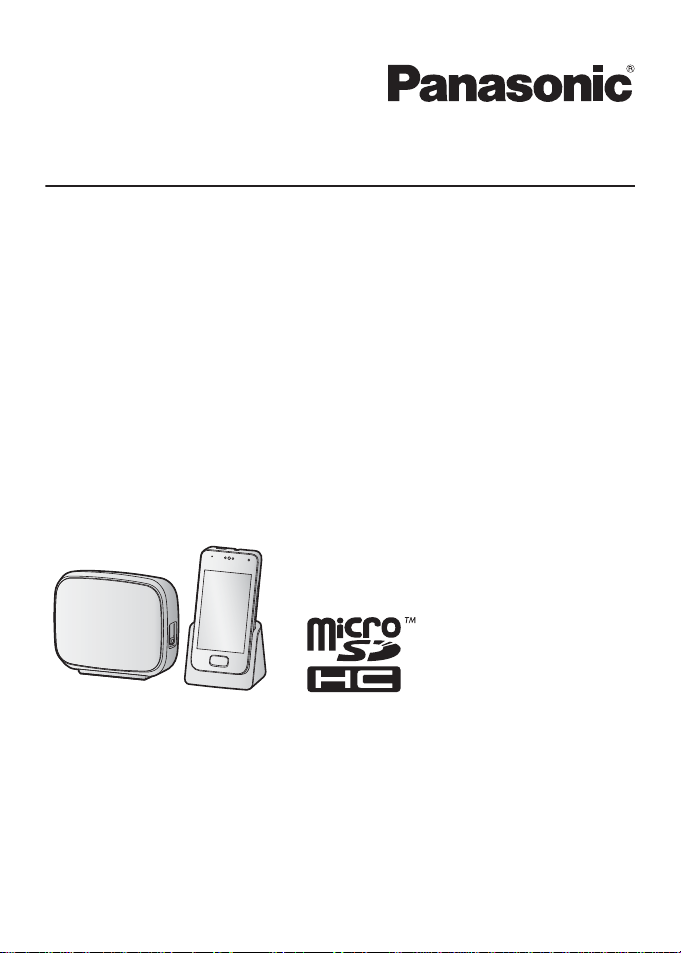
Puuteekraaniga esmaklassiline disaintelefon
Täname, et ostsite Panasonicu toote!
Kasutusjuhend
Mudeli nr KX-PRX110FX
Lugege käesolev juhend läbi. Hoidke kasutusjuhend tuleviku tarvis alles.
Muutke selle seadme kasutamiseks esmalt piirkonnasäte oma
asukohariigile vastavaks (lk 35).
(Tšehhi Vabariigile ja Slovakkiale)
Selle juhtmeta telefoni kasutamine on võimalik vastavalt üldlitsentsile nr:
VO-R/8/08.2005-23 (Tšehhi Vabariigile), VPR-7/2001 (Slovakkiale).
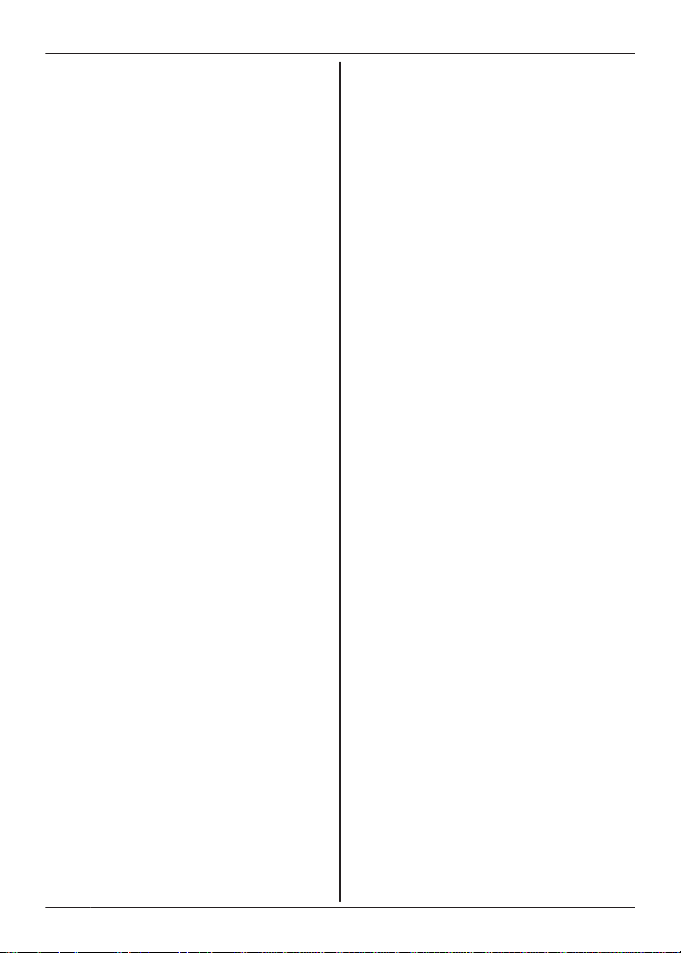
Sisukord
Sisukord
Tarvikute info.................................................3
Üldinfo...........................................................
Tähtis info
Ohutusinfo.....................................................6
Tähtsad ohutusjuhised..................................8
Parima talitluse tagamiseks...........................8
Muu info.........................................................8
Lõppkasutaja litsents.....................................9
Teade avatud lähtekoodiga tarkvara kohta.. 10
Lahtiütlus..................................................... 10
Tehnilised andmed...................................... 10
Alustamine
Põhiseadme töökorda seadmine.................12
Laadija töökorda seadmine..........................12
Telefonitoru töökorda seadmine..................13
Toite- ja laadimisinfo...................................
.15
Telefonisüsteemi tundmaõppimine..............16
Telefonitoru sisse ja välja lülitamine............17
Seadistusviisard........................................... 18
Kodukuva..................................................... 19
Olek ja teavitused........................................20
Tavatelefoni rakendus.................................
.20
Telefonifunktsioonid
Helistamine..................................................22
Muude funktsioonide kasutamine
kõne ajal......................................................
23
Kõnedele vastamine....................................24
Kõnelogide kasutamine...............................25
Telefoniraamatu funktsioonid
Kontaktide lisamine......................................28
Kontaktidele helistamine.............................28
Kontaktide haldamine..................................29
Kiirvalimine..................................................
.29
Muud funktsioonid ja sätted
Helinad ja muud helisätted..........................30
Öörežiim......................................................31
Automaatne vastamine................................31
Sissetulevate kõnede blokeerimine
(helistaja blokeerimine)...............................
Sissetulevate kõnede blokeerimine
(helistaja blokeerimine)................................
31
32
Säästurežiim................................................33
.4
Telefoninumbri teisenduskoodid.................
Esimene helin..............................................34
Tagasikutse/erifunktsioonide viiteaeg..........34
Põhiseadme PIN-kood.................................34
Toon-/pulssvalimissäte................................34
Piirkonnasäte...............................................35
Ekraani töökeel..........................................
Kuupäev ja kellaaeg....................................35
Wi-Fi sätted.................................................36
Google™’i konto..........................................36
Helistaja numbrinäidu tugi...........................37
Kõnepost.....................................................
Telefonisüsteemi laiendamine
Telefonitorude lisamine...............................38
Sisesidesüsteemi funktsioonid....................39
Põhiseadmete lisamine...............................
DECT järguri lisamine..................................41
Võtmeleidjate kasutamine...........................
Muu info
Telefoni sätete ülevaade.............................44
Installitud rakendused.................................46
Olekuikoonid...............................................
Teavitusikoonid...........................................49
Juhtpaneeli sätted.......................................50
Rikkeotsing.................................................. 51
Tarkvara värskendamine.............................54
Seinale paigaldamine..................................55
Indeks
Indeks..........................................................56
.33
..35
.37
.40
.41
.48
2
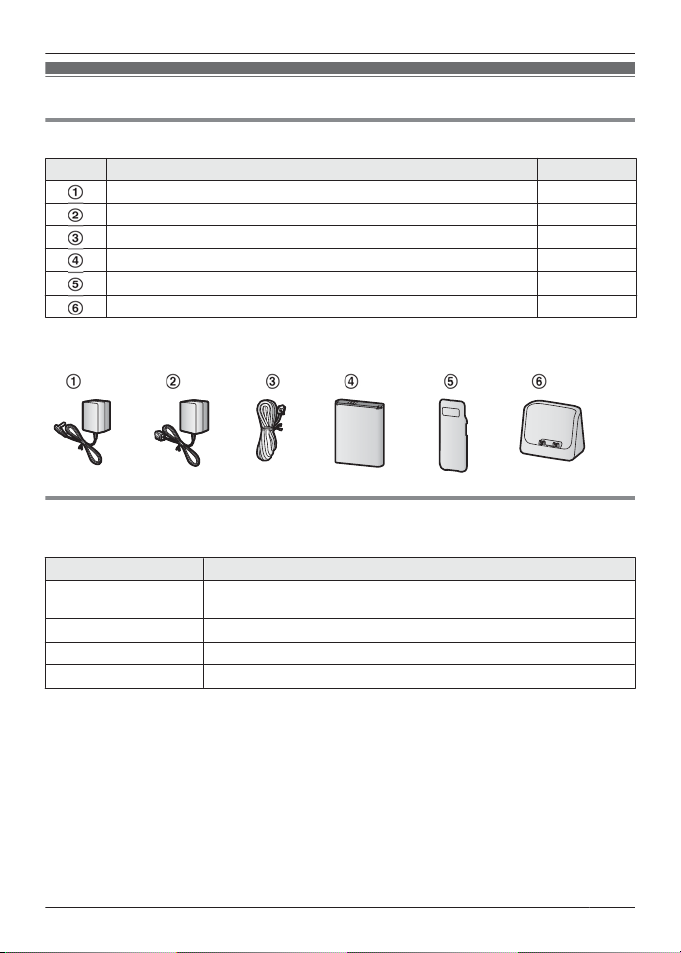
Sissejuhatus
Tarvikute info
Komplekti kuuluvad tarvikud
Nr Tarvik/osa nr Kogus
Põhiseadme toiteadapter/PNLV226CE 1
Laadija toiteadapter/PNLV226CEK 1
Telefoniliinijuhe 1
Laetav aku*1
Telefonitoru akupesa kate*2
Laadija 1
*1 Vt lk 3 info saamiseks asendusakude kohta.
*2 Telefonitoru akupesa kate tarnitakse telefonitorule paigaldatuna.
Lisa- ja asendustarvikud
Pöörduge Panasonicu seadmete müüja poole müügiinfo saamiseks.
Tarvik Mudeli nr
Laetav aku KX-PRA10EX
Peaseade
DECT järgur KX-A405
Võtmeleidja
*1 Pöörduge Panasonicu poole või tagakaanel nimetatud volitatud müügiosakonda info
saamiseks teie piirkonnas kasutatava peaseadme kohta.
*2 Telefonisüsteemi juurde saab registreerida kuni 4 lisavarustuse hulka kuuluvat võtmeleidjat.
Võtmeleidjat põhiseadme juurde registreerides ning siis lihtsalt kaduva eseme nagu maja või autovõtmete külge kinnitades saab kasutada telefonitoru nende esemete leidmiseks,
kui need on kadunud.
Külastage lisainfo saamiseks järgmist veebisaiti.
http://panasonic.net/pcc/products/telephone/p/tga20/
y Liitiumioonaku
RP-TCM120
KX-TGA20FX
*1
*2
1
1
3
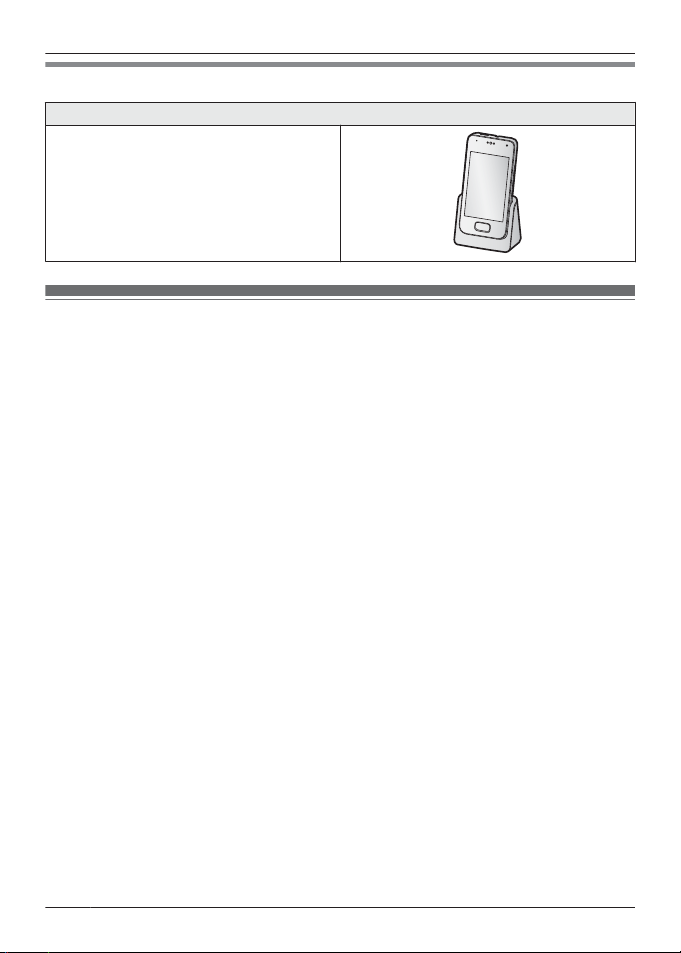
Sissejuhatus
Telefonisüsteemi laiendamine
Telefonitoru (lisavarustus): KX-PRXA10FX
Saate oma telefonisüsteemi laiendada lisavarustuse hulka kuuluvaid telefonitorusid
(kuni 6) ühe põhiseadme juurde registreerides.
y Lisavarustuse hulka kuuluvad telefonitorud
võivad olla komplekti kuuluvatest telefonitorudest erinevat värvi.
Üldinfo
y See seade on konstrueeritud kasutamiseks Tšehhi Vabariigi, Slovakkia, Eesti, Läti, Leedu,
Horvaatia, Sloveenia, Rumeenia ja Bulgaaria analoogtelefonivõrkudes.
y Probleemide tekkides pöörduge esmalt seadme müüja poole.
y Muudes riikides kasutamiseks pöörduge seadme müüja poole.
Vastavusdeklaratsioon:
y Panasonic System Networks Co Ltd deklareerib, et see seade vastab raadio- ja tele-
kommunikatsioonivõrgu lõppseadmete direktiivi 1999/5/EÜ põhinõuetele ja muudele
asjakohastele sätetele.
Käesolevas kasutusjuhendis kirjeldatud Panasonicu toodete vastavusdeklaratsiooni saab
laadida alla järgmiselt veebisaidilt:
http://www.ptc.panasonic.eu
Volitatud esindaja kontaktandmed:
Panasonic Testing Centre
Panasonic Marketing Europe GmbH
Winsbergring 15, 22525 Hamburg, Saksamaa
4
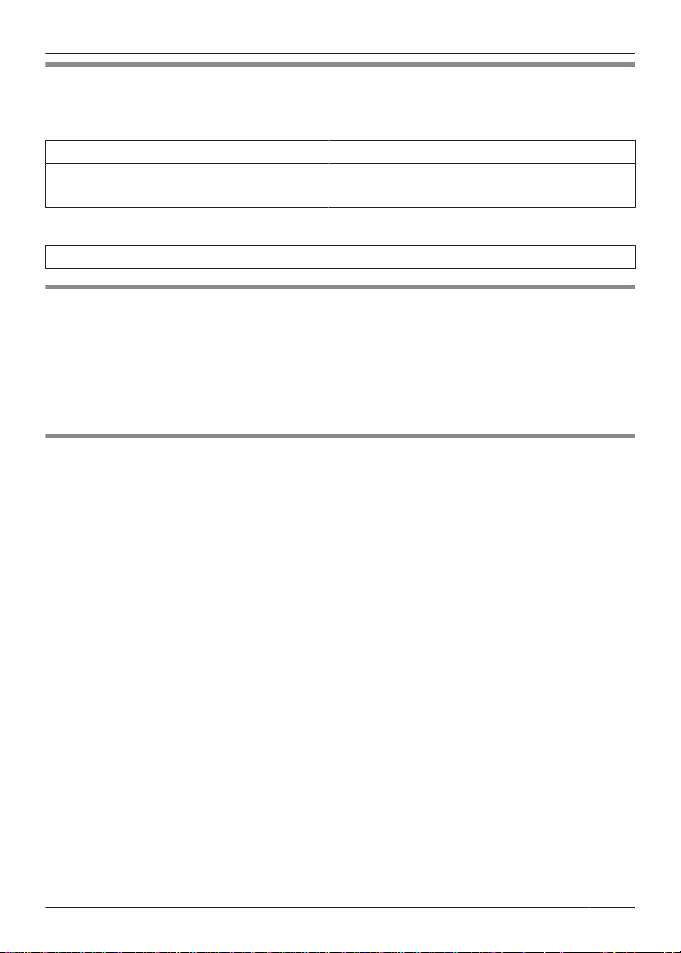
Sissejuhatus
Tulevikus kasutamiseks
Soovitame märkida üles järgmised andmed, et need oleks käepärast, kui seade vajab garantiiajal remonti.
Seerianumber Ostukuupäev
(Põhiseadme tagapaneelil)
Müüja nimi ja aadress
Kinnitage siia ostutšekk!
Kaubamärgid
y Google, Android, Google Play ja muud märgid on firma Google Inc kaubamärgid.
y Bluetooth®’i sõnamärk ja logod kuuluvad firmale Bluetooth SIG Inc ning Panasonic kasutab
neid märke litsentsi alusel.
y Wi-Fi® on organisatsiooni Wi-Fi Alliance registreeritud märk.
y microSDHC logo on firma SD-3C LLC kaubamärk.
y Kõik muud käesolevas juhendis nimetatud kaubamärgid kuuluvad nende omanikele.
Teade
y Käesolevas kasutusjuhendis nimetatakse “rakendusteks” telefonitorusse installitud
programme.
y Telefonitoru toetab microSD ja microSDHC mälukaarte. Käesolevas juhendis kasutatakse
mõistet “microSD mälukaart” kõiki toetatud mälukaarte hõlmavas geneerilises tähenduses.
y Käesolevas juhendis sisalduvad joonised ja kuvatõmmised on pelgalt informatiivse ise-
loomuga. See tähendab, et need võivad erineda toote tegelikust välimusest.
y Käesolevas juhendis loetletud mudelinumbritelt on järelliide ära jäetud.
y Käesolevas juhendis sisalduvat infot võidakse muuta ilma ette teatamata.
5
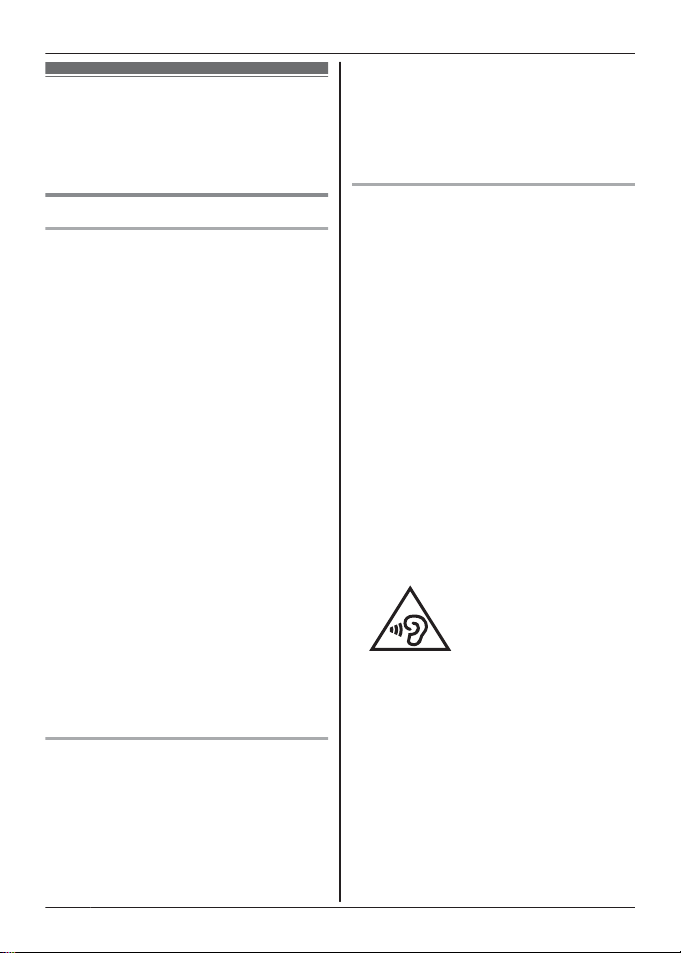
Tähtis info
Ohutusinfo
Tõsiste kehavigastuste, eluohtlike olukordade
ja vara kahjustumise ohu vältimiseks lugege
käesolev osa enne toote kasutamist hoolikalt
läbi, et tagada selle nõuetekohane ja ohutu
kasutamine.
HOIATUS!
Toiteühendus
y Kasutada tohib üksnes tootele märgitud
toiteallikat.
y Pistikupesi ja pikendusjuhtmeid ei tohi üle
koormata, sest see põhjustab tule- ja elektrilöögiohtu.
y Sisestage toiteadapter/toitepistik lõpuni
pistikupessa. Selle nõude eiramine põhjustab elektrilöögi- ja/või liigse kuumenemise
ning seega tuleohtu.
y Puhastage toiteadapter/toitepistik korra-
päraselt tolmust ja muust mustusest.
Selleks ühendage see pistikupesast lahti
ning pühkige kuiva lapiga puhtaks. Kogunenud tolm võib niiskuse vms tõttu kahjustada
isolatsiooni ja põhjustada tuleohtu.
y Ühendage seade elektrivõrgu pistikupesast
lahti, kui sellest tuleb suitsu või ebatavalist
lõhna või kui seade teeb tavatut müra.
Sellised tingimused põhjustavad tule- ja
elektrilöögiohtu. Veenduge, et seadmest ei
tule enam suitsu ja pöörduge volitatud
hoolduskeskusesse.
y Korpuse purunemisel tuleb seade elektri-
võrgust lahti ühendada. Ärge puudutage
seadme sisemust!
y Pistikut ei tohi puudutada märgade kätega.
Elektrilöögioht!
y Toiteadapterit tohib kasutada üksnes ruumis
sees.
Paigaldamine
y See toode ei ole veekindel. Tule- ja elektri-
löögiohu vältimiseks ei tohi seade jääda
vihma kätte ega niiskesse kohta.
y Seda seadet ei tohi kasutada automaatselt
juhitavate seadiste (nagu automaatselt
sulguvate uste ja tulekahjualarmide) lähedal.
Selle toote raadiolained võivad põhjustada
automaatseadiste talitlushäireid ning seega
6
õnnetusi.
y Toiteadapterit ja telefoniliinijuhet ei tohi
liiga tugevasti tõmmata ega painutada
ning neile ei tohi asetada raskeid esemeid.
y Kõiki tarvikuid, kaasa arvatud microSD
mälukaarti tuleb allaneelamise vältimiseks
hoida lastele kättesaamatult.
Ohutusjuhised seadme kasutamisel
y Seade tuleb enne puhastamist elektri-
võrgust lahti ühendada. Vedelaid ja aerosoolpuhastusvahendeid ei tohi kasutada.
y Seadet ei tohi koost lahti võtta.
y Telefoniliinijuhtme pistikule ei tohi sattuda
vedelikku (puhastusvahendeid jms) ning
see ei tohi saada märjaks. Niiskus põhjustab tuleohtu. Kui telefoniliinijuhtme pistik
saab märjaks, siis ühendage see viivitamata telefonivõrgukontaktist lahti ja ärge
seda kasutage.
y Seda toodet ei tohi jätta soojusallikate
(nagu radiaatorite, pliitide jms) lähedale,
otsese päikesevalguse kätte ega lõõskava
päikese käes olevasse autosse. Seadet
ei tohi paigaldada ruumi, kus temperatuur
on alla 0°C või üle 40°C.
y Helide liiga kõrgel helitugevusel kuulamine
kõrvaklappidest, kuularitest või peakomplektidest põhjustab kurdistumisohtu.
y Võimalike kuulmiskahjustuste vältimiseks
ärge kuulake kaua aega järjest kõrgel
helitugevusel.
y Seda toodet ei tohi kasutada tankimis-
kohtades. Pidage kinni tanklates, kütusehoidlates, keemiatehastes ja õhkimistoimingute tegemise kohtades kehtivatest
raadioseadmete kasutuspiirangutest.
y Kahjustuste ja talitlushäirete vältimiseks ei
tohi modifitseerida microSD mälukaarti
ega puudutada kaardi kuldseid ühenduskontakte.
y Mootorsõiduki juhtimise ajal tuleb pidada
kinni selle toote kasutamise suhtes
kehtivatest liikluseeskirjadest.
y Raadiosagedussignaalid võivad mõjutada
valesti paigaldatud või ebapiisavalt
varjestatud elektroonilisi süsteeme
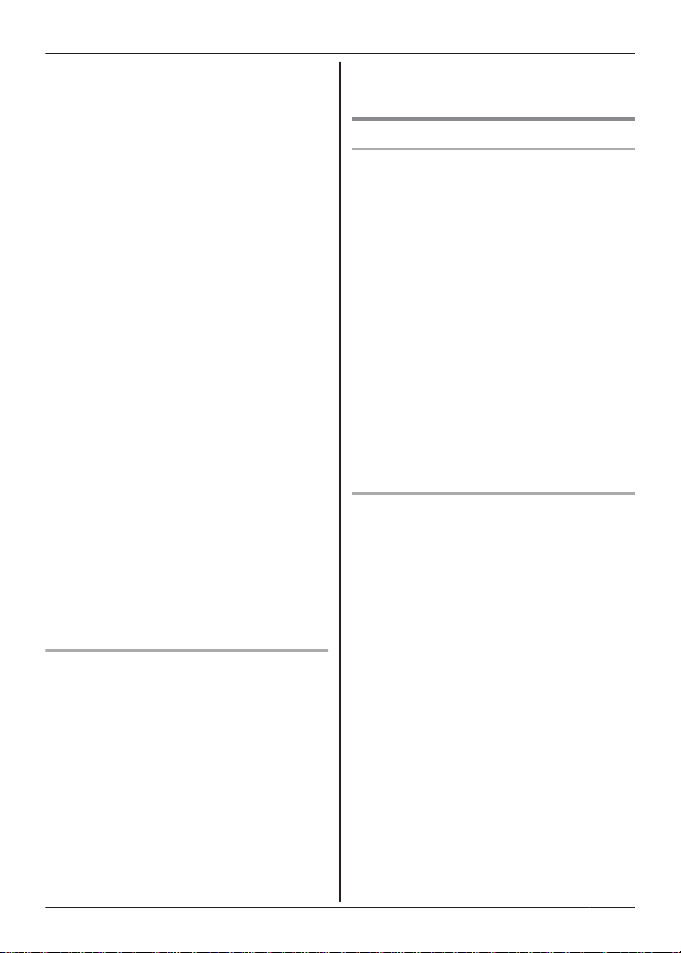
mootorsõidukites (nagu kütuse sissepritsesüsteemid, turvapatjade süsteemid jms).
Lisainfo saamiseks konsulteerige sõiduki
või selles kasutatud varustuse tootjaga.
Lennukile minnes tuleb see seade välja
y
lülitada. Enne seadme sisselülitamist tuleb
oodata ära elektroonikaseadmete kasutamise juhised pardapersonalilt. Loa saamisel
tohib seadme lülitada sisse üksnes lennurežiimis. Selle toote kasutamine õhusõidukis
võib ohustada õhusõiduki talitlust, põhjustada
raadioside katkemist ning olla seadusvastane.
y See toode suudab tekitada heledat vilkuvat
valgust, mis võib põhjustada haigussööste
ja minestamist.
y Tõsiste kahjustuste vältimiseks ei tohi toodet
hooletult ega jõhkralt käsitseda ning seda
tuleb kaitsta tugevate löökide eest.
y Ekraan on valmistatud klaasist. Klaas võib
puruneda, kui toode kukub kõvale pinnale
või saab tugeva löögi.
y Ärge hoidke seda toodet kaua aega naha
vastas. Seadme või toiteadapteri genereeritav soojus võib põhjustada pikaajalisel kokkupuutel nahaga madalatemperatuurilisi
põletusi.
y Kuigi tootel on GPS, ei saa seda kasutada
õhusõidukite, liiklusvahendite ega inimeste
navigatsiooniseadme ega täppismõõteseadmena. Tootja ei vastuta kahjude eest, mida
põhjustab: 1) GPSi kasutamine eespool
nimetatud otstarvetel; 2) väliste tegurite nagu
talitlushäire, kasutaja vea või toitekatkestuse
(kaasa arvatud aku tühjenemine) arvele
pandavad ebatäpsed näidud või info.
Meditsiiniseadmed
y Konsulteerige isiklike meditsiinivahendite
(näiteks südamestimulaatori või kuulmisaparaadi) tootjaga, et teha kindlaks, kas
need on piisavalt varjestatud välise raadiosagedusenergia eest.
DECT funktsioonid toimivad sagedusvahemikus 1,88 GHz kuni 1,90 GHz maksimaalse
edastusvõimsusega 250 mW.
Wi-Fi funktsioonid toimivad sagedusvahemikus 2,4 GHz kuni 2,4835 GHz maksimaalse edastusvõimsusega 80 mW.
y Lülitage see toode välja tervishoiuasutustes
vastavalt selliste seadmete kasutamist
reguleerivatele ülespandud siltidele.
Tähtis info
Haiglad ja muud tervishoiuasutused võivad
kasutada välise raadiosagedusenergia
suhtes tundlikke seadmeid.
ETTEVAATUST!
Paigaldamine ja paigutamine
y Telefonijuhtmeid ei tohi paigaldada
äikesetormi ajal.
y Telefonivõrgupesa ei tohi paigaldada
märga kohta, välja arvatud kui see on
ettenähtud märjas kohas kasutamiseks.
y Isoleerimata telefonijuhtmeid ega klemme
ei tohi puudutada, kui telefoniliin on
võrguliidesest lahti ühendamata.
y Olge telefoniliine paigaldades ja muutes
ettevaatlik.
y Toiteadapterit kasutatakse peamise
elektrivõrgust lahtiühendamise seadisena.
Hoolitsege, et kasutatav pistikupesa asub
seadme lähedal ja on kergesti ligipääsetav.
y Selle seadmega ei saa helistada ega
kõnedele vastava, kui:
– telefonitoru aku vajab laadimist või
selle kasutusiga on läbi.
– teie majapidamises on elektrikatkestus.
Aku
y Kasutada tohib üksnes nimetatud akut.
y Akut ei tohi avada ega kahjustada.
Akust vabanev elektrolüüt on söövitav
ning võib silmi ja nahka põletada või
muudmoodi vigastada. Allaneelamisel on
elektrolüüt mürgine.
y Akut käsitsedes tuleb olla ettevaatlik.
Juhtivad esemed nagu sõrmused, käevõrud ja võtmed ei tohi puutuda vastu
akut, sest vastasel korral võib lühis
põhjustada aku ja/või juhtiva eseme
ülekuumenemise. Põletusoht!
y Laadige akut vastavalt käesolevas
juhendis antud juhistele ja piirangutele.
y Akut tohib laadida üksnes ühilduva
laadijaga. Laadijat ei tohi kahjustada.
Nende juhiste eiramise tagajärjel võib
aku paisuda või plahvatada.
y Kaitske akut löökide ja põrutuste eest.
y Hoidke akut lastele kättesaamatult.
7
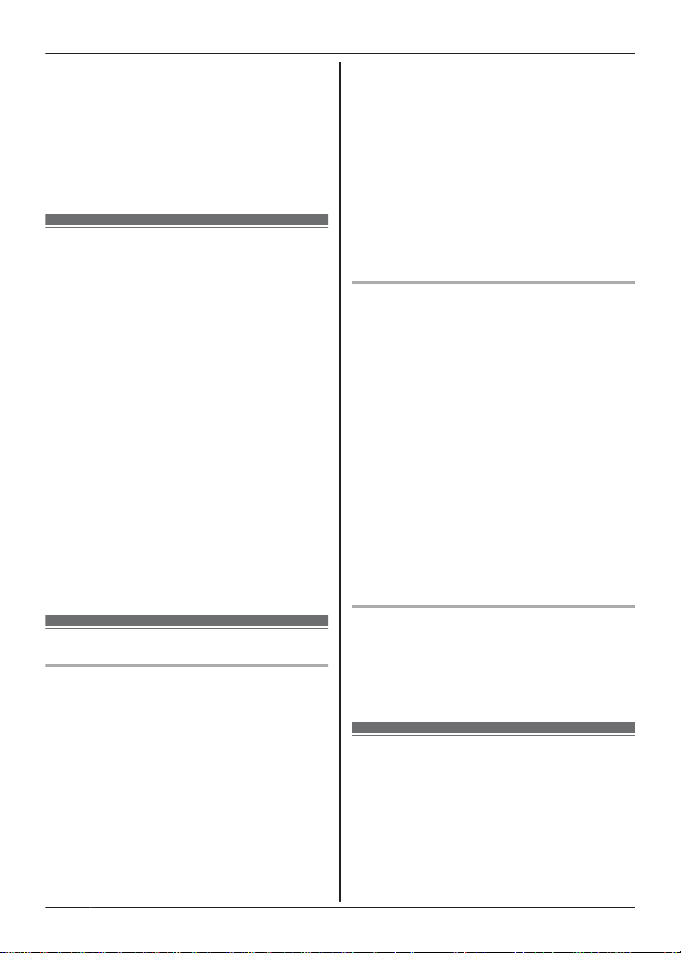
Tähtis info
y Hoidke aku puhas ja kuiv.
y Pühkige akuklemmid määrdumisel kuiva
riidega puhtaks.
y Ärge akut katkematult pikka aega järjest
laadige.
y Eemaldage tootest aku, kui te ei kasuta
seadet kaua aega.
Tähtsad ohutusjuhised
Seadme kasutamisel tuleb tule-, elektrilöögi- ja
kehavigastuste ohu vähendamiseks järgida
peamisi ohutusettevaatusabinõusid,
muuhulgas järgmisi:
1. Seda toodet ei tohi kasutada vee lähedal,
nt vanni, kraanikausi, pesupali ega basseini
lähedal ega niiskes keldris.
2. Vältige juhtmega telefoni kasutamist äikese
ajal.
Äikesega kaasneb väike elektrilöögioht.
3. Ärge kasutage telefoni gaasilekkest
teatamiseks lekke lähedal.
4. Kasutada tohib üksnes käesolevas juhendis
nimetatud toitejuhet ja akusid. Akusid ei
tohi tulle visata. Need võivad plahvatada.
Leiate akude kõrvaldamisjuhised kohalikest
jäätmekäitluseeskirjadest.
HOIDKE SEE JUHEND ALLES!
– eemale elektroonikaseadmetest nagu
telerid, raadiod, arvutid, raadioseadmed
ja muud telefonid.
– suunatult eemale raadiosagedussaat jatest nagu mobiiltelefonide kärgjaamade
välisantennid. (Vältige põhiseadme
paigutamist antenni poole avanevale
aknale ja akna lähedale.)
y Leviala ja kõne kvaliteet sõltuvad
kohalikest keskkonnatingimustest.
y Kui vastuvõtt põhiseadme asukohas ei ole
rahuldav, siis leidke sellele parema vastuvõtuga asukoht.
Keskkond
y Hoidke toode eemal elektrihäireid tekita-
vatest seadmetest nagu luminofoorlambid
ja mootorid.
y Kaitske seadet liigse suitsu, tolmu, kõrge
temperatuuri ja vibratsiooni eest.
y Seadmele ei tohi asetada raskeid
esemeid.
y Ühendage seade elektrivõrgust lahti, kui
te ei kasuta seda kaua aega.
y Järgmistes kohtades kasutamisel võib
lüheneda maksimaalne leviulatus: takistuste nagu mäed, tunnelid ja metroo ning
metallesemete nagu traataiad jms lähedal.
y Seadme kasutamine elektriseadmete
lähedal võib põhjustada häireid.
Kasutage seadet elektriseadmetest
eemal.
Parima talitluse tagamiseks
Põhiseadme asukoht ja müra
vältimine
Põhiseade ja muud ühilduvad Panasonicu
seadmed kasutavad omavaheliseks sideks
raadiolaineid.
y Maksimaalse leviala ja müravaba side
tagamiseks paigutage põhiseade:
– mugavasse, kõrgesse ja kesksesse
asukohta ruumis, nii et telefonitoru ja
põhiseadme vahele ei jää takistusi.
8
Korrapärane hooldus
y Pühkige seadme välispindu pehme
niiske riidega.
y Ärge kasutage bensiini, vedeldit ega
abrasiivset pulbrit.
Muu info
ETTEVAATUST! Plahvatusoht aku sobimatul
asendamisel! Kasutatud akud tuleb
kõrvaldada nõuetekohaselt.
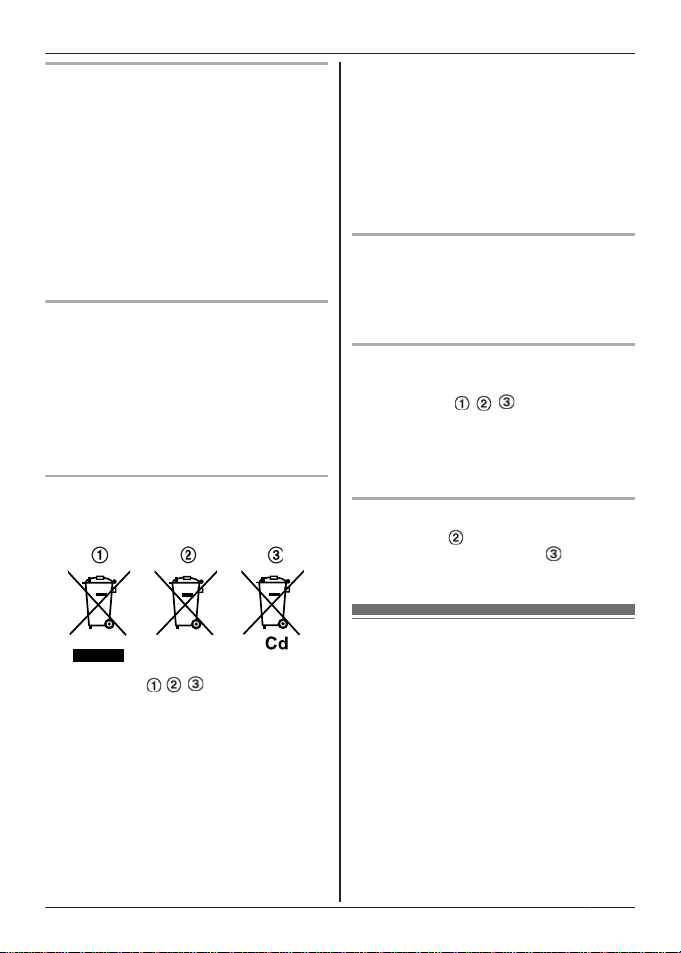
Teade tarkvara allalaadimise ja
opsüsteemi täiendamise kohta
y Toote opsüsteemi täiendamisel võivad selle
funktsioonid ja kasutusprotseduurid
muutuda ning teatud rakendused võivad
lakata töötamast.
y Enne allalaadimist ja sellesse tootesse
installimist tuleb kontrollida üle tarkvara
ohutus ja turvalisus. Pahavara ja viiruste
installimine võib põhjustada talitlushäireid,
tootesse salvestatud isikliku info avalikuks
tulekut ning liigset helitugevust.
Teade seadme kõrvaldamise, ära
andmise või tagastamise kohta
y Seadmesse võib olla salvestatud isiklikku/
konfidentsiaalset infot. Sellise info kaitsmiseks on soovitav enne toote kasutuselt
kõrvaldamist, ära andmist või tagastamist
kustutada seadme mälust telefoniraamatu
ja helistajate nimekirja kirjed jms andmed.
Info kasutajatele vanade seadmete ja
kasutatud akude kõrvaldamise kohta
Tähtis info
inimeste tervisele ja keskkonnale, mida võib
nõuetele mittevastav jäätmekäitlus
põhjustada.
Saate täpsemat infot vanade toodete ja
kasutatud akude kogumise ja ringlussevõtu
kohta kohalikust omavalitsusest, oma prügifirmalt või nende toodete müüjalt.
Vastavalt siseriiklikele õigusaktidele võib
selliste jäätmete nõuetevastane kõrvaldamine olla karistatav.
Äriklientidele Euroopa Liidus
Kui soovite tarbetuks muutunud elektri- ja
elektroonikaseadmed kasutuselt kõrvaldada,
siis pöörduge edasise info saamiseks
vastava seadme müüja või tarnija poole.
Info kõrvaldamise kohta muudes
riikides väljaspool Euroopa Liitu
Need sümbolid ( , , ) kehtivad ainult
Euroopa Liidus. Kui soovite loobuda nendest
toodetest, siis pöörduge kohalikku omavalitsusse või seadme müüja poole, et saada
infot nõuetele vastava kõrvaldamismeetodi
kohta.
Märkus akusümboli kohta
Seda sümbolit ( ) võidakse kasutada koos
keemilise elemendi sümboliga ( ).
Sellisel juhul vastab see antud kemikaali
kohta direktiivis sätestatud nõuetele.
Need sümbolid ( , , ) toodetel, pakendil
ja/või toodetega kaasasolevates dokumentides
tähendavad, et kasutatud elektri- ja elektroonikatooteid ning akusid ei tohi visata ära koos
tavaliste olmejäätmetega.
Nõuetekohase käitlemise, taaskasutuse ja
ringlussevõtu tagamiseks tuleb vanad tooted
ja kasutatud akud viia sihtotstarbelisse kogumispunkti vastavalt siseriiklike õigusaktide ning
direktiivide 2002/96/EÜ ja 2006/66/EÜ nõuetele.
Nende toodete ja akude nõuetekohane kõrvaldamine aitab säästa väärtuslikke ressursse
ning vältida võimalikku negatiivset mõju
Lõppkasutaja litsents
See on juriidiline leping teie ja firma Panasonic
System Networks Co Ltd (“Panasonic”) vahel
Panasonicu puuteekraaniga esmaklassilisse
disaintelefoni installitud ja/või sellega tarnitud
tarkvara kasutamiseks. Lugege enne toote
kasutamist kõik käesoleva lepingu tingimused
hoolikalt läbi. Toote kasutamine näitab, et te
nõustute nende tingimustega.
Autoriõigus:
Tarkvara on kaitstud autoriõiguse seaduste,
välislepingute sätete ja kõikide muude kohaldatavate seadustega. Te tunnustate üksnes
piiratud litsentsi saamist tarkvara ja seotud
dokumentatsiooni kasutamiseks ning asjaolu,
et te ei saa tarkvara ja sellega seotud
9
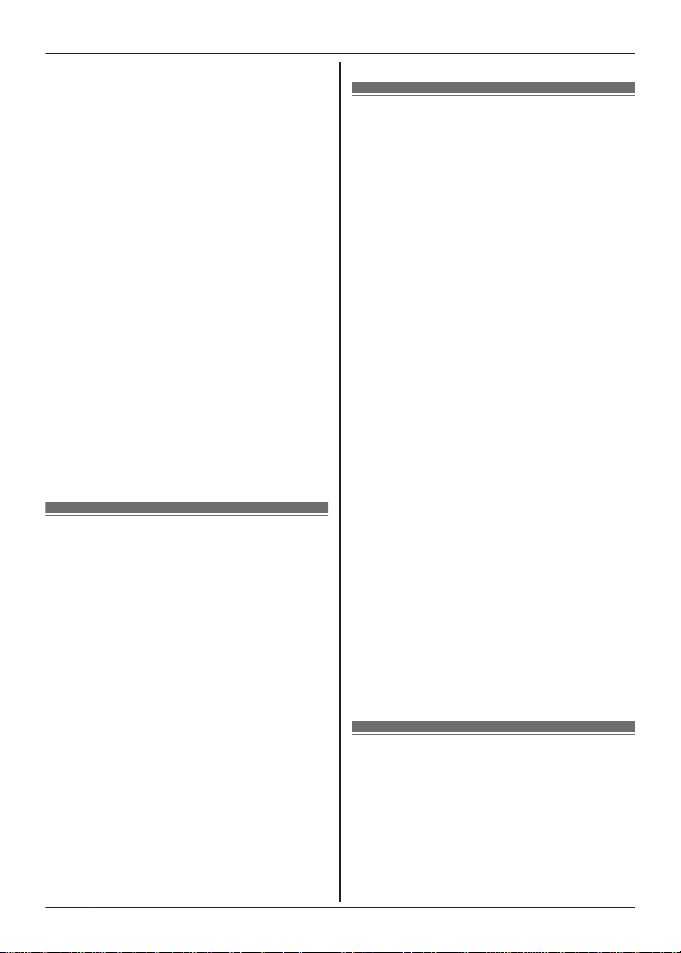
Tähtis info
dokumentatsiooniga. Kõik õigused jäävad
Panasonicule või selle litsentsiandjale.
Litsents:
1. Te võite kasutada tootesse installitud ja/või
tootega tarnitud tarkvara.
2. Te võite püsivalt loovutada kellelegi teisele
oma käesolevast litsentsilepingust tulene vad õigused eeldusel, et te annate üle
käesoleva lepingu, tarkvara kõik koopiad,
kogu seotud dokumentatsiooni ja oma
Panasonicu puuteekraaniga esmaklassilise
disaintelefoni ning et nende saaja nõustub
käesoleva lepingu tingimustega.
Piirangud:
Tarkvara tohib pöördprojekteerida, pöördkompileerida ja pöördtransleerida üksnes
kohaldatava õigusega otseselt lubatud viisil.
Tarkvara, sellega seotud dokumentatsiooni ja
nende koopiaid tohib täielikult või osaliselt
kasutada, kopida, modifitseerida, muuta,
rentida, liisida või loovutada kellelegi teisele
üksnes käesoleva lepinguga otseselt lubatud
viisil. Tarkvara ei tohi eksportida vastuolus
Ameerika Ühendriikide ega muude riikide
kohaldatavate ekspordiseaduste ja määrustega.
Teade avatud lähtekoodiga
tarkvara kohta
Selle toote osad kasutavad avatud lähtekoodiga
tarkvara, mis tarnitakse Vaba Tarkvara Fondi
(FSF) üldise avaliku litsentsi (GPL) ja/või
vähem üldise avaliku litsentsi (LGPL) asjakohaste tingimuste ja muude tingimuste alusel.
Lugege kogu litsentsiinfot ja kõiki autoriõiguse
teateid, mis on seotud selles tootes kasutatud
avatud lähtekoodiga tarkvaraga. See info on
saadaval järgmiselt veebilehelt:
www.panasonic.net/pcc/support/tel/sdect
Panasonic System Networks Co Ltd annab
vähemalt kolme (3) aasta jooksul alates selle
toote tarnimisest vastava GPLi ja LGPLi alla
kuuluva lähtekoodi ja autoriõiguse teadete
täieliku masinloetava koopia lähtekoodi füüsilise tarnimise kulu mitte ületava tasu eest mis
tahes kolmandale poolele, kes võtab meiega
ühendust järgmisi kontaktandmeid kasutades.
Teadke, et GPLi ja LGPLi alusel litsentseeritud
tarkvara ei kuulu garantii alla.
10
www.panasonic.net/pcc/support/tel/sdect
Lahtiütlus
Panasonic System Networks Co Ltd (“Panasonic”) ei vastuta selle toote kasutamise tagajärjel kaotatud andmete ega muude tulenevate
ettenägematute ega kaudsete kahjude eest.
Selle tootega saab laadida alla, salvestada,
edastada ja vastu võtta täiendavat sisu nagu
rakendusi, helinaid, kontaktinfot ja meediafaile.
Sellise sisu kasutamine võib olla piiratud või
keelatud kolmandate poolte õigustega, kaasa
arvatud muuhulgas kohaldatavate autoriõiguse seaduste piirangud. Teie olete täielikult
vastutav täiendava sisu eest, mille laadite alla
sellesse tootesse või edastate sellest tootest.
Panasonic ei vastuta sellise sisu ega selle
kasutamise eest. Te olete enne sellise sisu
kasutamist kohustatud kontrollima, et kavandatud kasutus on nõuetekohaselt litsentseeritud või muudmoodi lubatud.
Panasonic ei garanteeri mis tahes täiendava
sisu ega mis tahes kolmanda poole sisu
täpsust, terviklikkust ega kvaliteeti.
Panasonic ei ole mingil juhul mingil moel
vastutav täiendava sisu või muu kolmanda
poole sisu väärkasutamise eest selle toote
või selle kasutaja poolt. Käesolevas dokumendis ja mis tahes seotud tootedokumentatsioonis võidakse viidata kolmandate poolte
pakutavatele teenustele ja rakendustele.
Selliste teenuste või programmide kasutamine võib eeldada eraldi registreerumist
kolmanda poole juures ning olla reguleeritud
täiendavate kasutustingimustega. Kolmanda
poole veebisaidi kaudu juurdepääsetavate
rakenduste puhul tutvuge eelnevalt veebisaidi
kasutustingimuste ja kohaldatava privaatsuspoliitikaga.
Tehnilised andmed
Ühenduvus
y DECT (Digital Enhanced Cordless
Telecommunications)
y GAP (Generic Access Profile)
y Wi-Fi: IEEE 802.11b/g/n
y Bluetooth: versioon 3.0, klass 2
y USB: versioon 2.0
Sagedusala
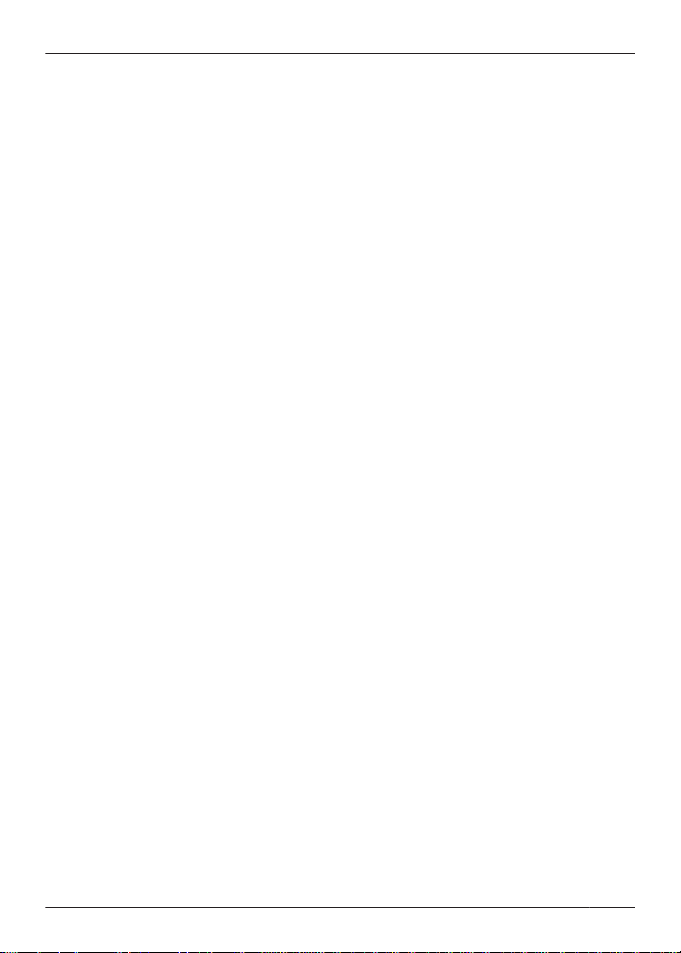
y DECT: 1,88 GHz kuni 1,90 GHz
y Wi-Fi: 2,4 GHz kuni 2,4835 GHz
Raadiosagedusedastusvõimsus
y DECT: umbes 10 mW
(keskmine võimsus kanali kohta)
y Wi-Fi: 80 mW (maksimaalne
edastusvõimsus)
Telefonitoru opsüsteem
y Android™ 4.0, Ice Cream Sandwich
Riistvara
y Ekraan: TFT värviline 3,5-tolline
(HVGA: 320 x 480 pikslit) mahtuvuslik
puuteekraan
y Kaamera esipaneelil: 0,3 M
y Mälukaart: kuni 32 GB microSD,
microSDHC (ei kuulu komplekti)
Aku
y Liitiumioonaku 3,7 V/1,450 mAh
Kõneaeg
y Tavatelefonikõned: kuni 10 h
Ooteaeg
y Kuni 220 h
Toiteallikas
y 220-240 V vahelduvpinge, 50/60 Hz
Põhiseadme energiatarve
y Ooteolekus: umbes 0,4 W
y Maksimaalselt: umbes 0,8 W
Laadija energiatarve
y Ooteolekus: umbes 0,1 W
y Maksimaalselt: umbes 4,0 W
Töötingimused
y 0°C-40°C, 20-80% suhteline
õhuniiskus (kuiv)
Laadimistingimused
y 5 °C–40 °C
Tähtis info
11
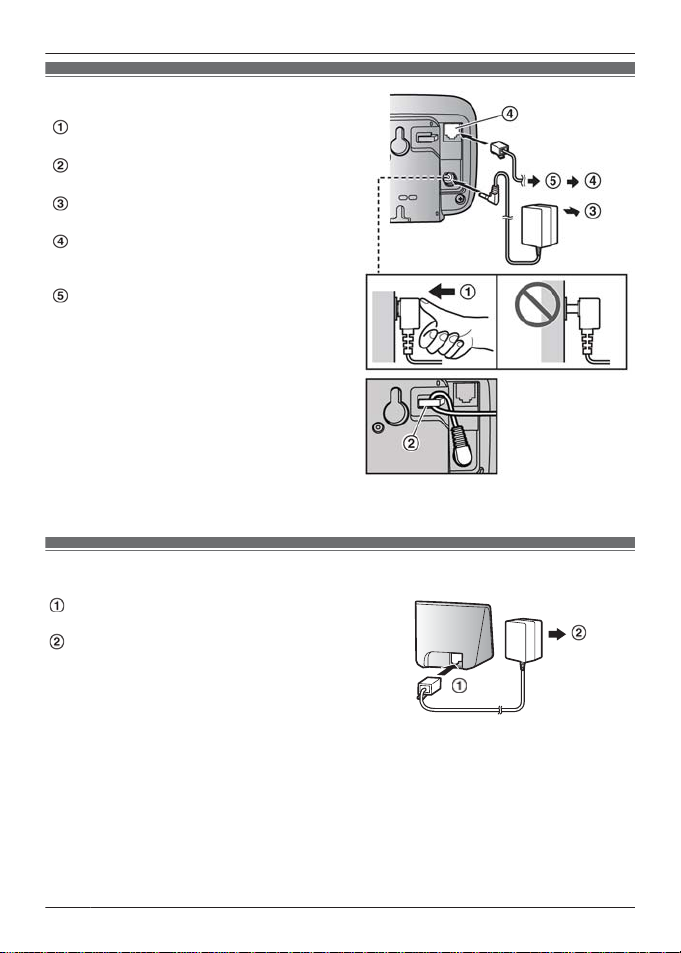
Alustamine
Põhiseadme töökorda seadmine
Sisestage toiteadapteri pistik kindlalt
põhiseadmesse.
Kindlustage juhe kohale seda konksu
ümber seades.
Ühendage toiteadapter elektrivõrgu
pistikupessa.
Sisestage telefoniliinijuhtme pistikud
klõpsuga põhiseadmesse ja telefonivõrgupessa.
Ainult DSL/ADSL teenuse kasutajatele:
Ühendage DSL/ADSL filter (ei kuulu
komplekti).
Märkus:
y Kasutada tohib üksnes komplekti kuuluvat
Panasonicu toiteadapterit PNLV226CE.
y Kasutada tohib üksnes komplekti kuuluvat
telefoniliinijuhet.
Laadija töökorda seadmine
Sisestage toiteadapteri pistik klõpsuga
laadijasse.
Ühendage toiteadapter elektrivõrgu
pistikupessa.
Märkus:
y Kasutada tohib üksnes komplekti kuuluvat
Panasonicu toiteadapterit PNLV226CEK.
12
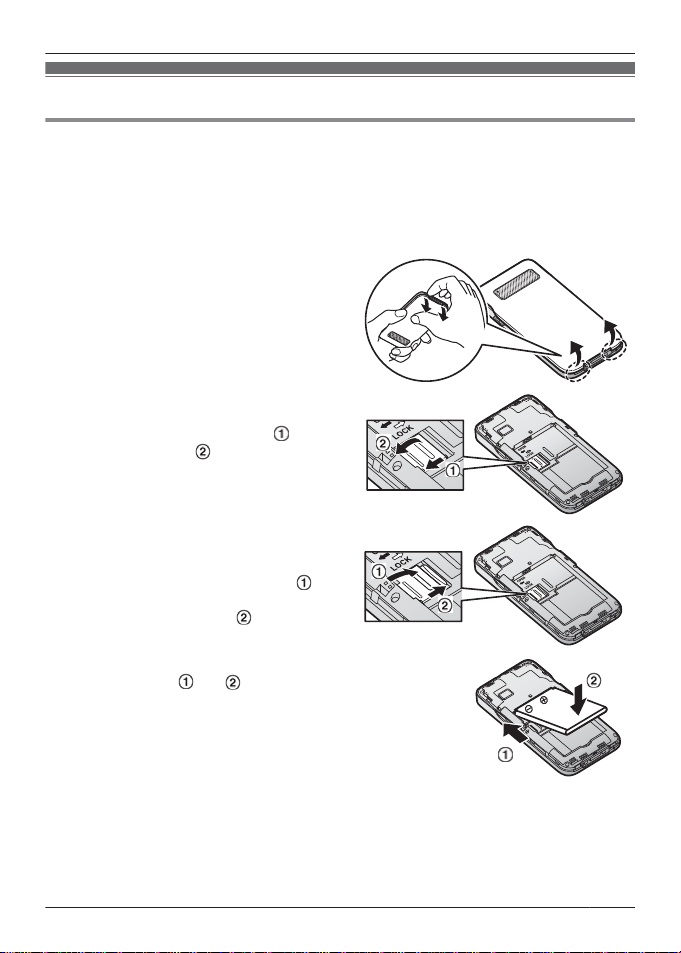
Alustamine
Telefonitoru töökorda seadmine
microSD mälukaardi ja aku sisestamine
microSD mälukaart (ei kuulu komplekti) võimaldab suurendada telefonitoru mälumahtu.
Tähtis!
y Aku eemaldamisel tuleb esmalt telefonitoru välja lülitada.
y Andmete kaotamise ja talitlushäirete vältimiseks ei tohi microSD mälukaardi kuldseid
kontakte kahjustada, hooletult käsitseda ega lühistada.
1
Eemaldage telefonitoru akupesa kate.
2 Avage microSD mälukaardi kate, libistades
seda telefonitoru lähima serva ( ) poole
ja tõstes siis üles ( ).
3 Sisestage microSD mälukaart nii, et
kuldsed kontaktid on allapoole suunatud,
sulgege microSD mälukaardi kate ( )
ning libistage siis katet ettevaatlikult
telefonitoru vastasserva ( ) poole.
4 Sisestage aku ( ) ja ( ) telefonitorusse.
13
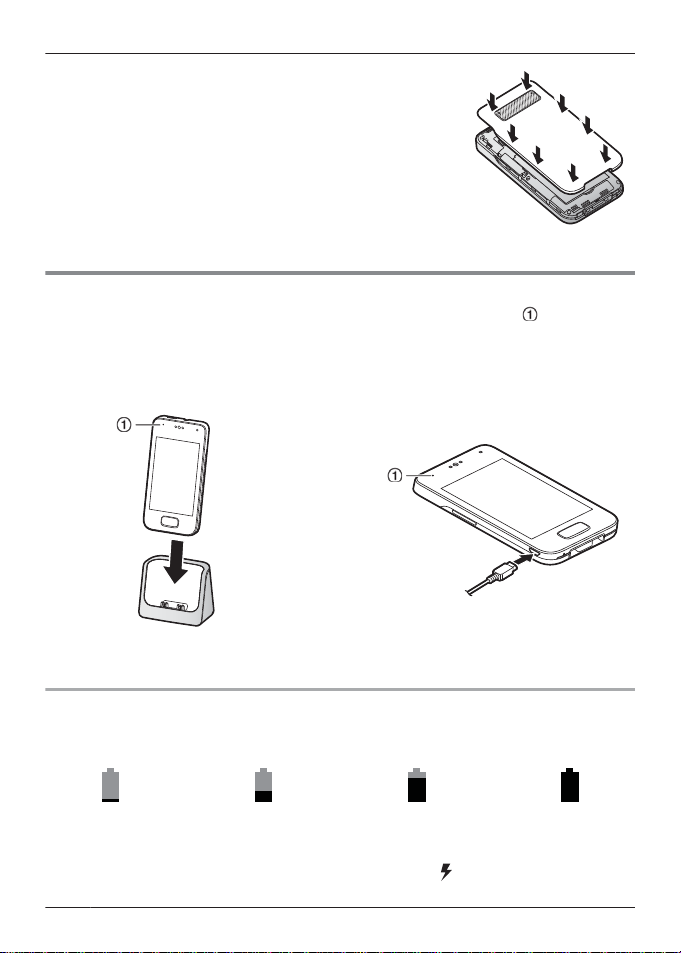
Alustamine
5 Kinnitage kate.
Telefonitoru laadimine
Laadige telefonitoru umbes 5 h enne esmakordset kasutamist. Laadimistähis ( ) põleb
telefonitoru laadimise ajal ja kustub, kui telefonitoru on täislaetud.
Tähtis!
y Kõne ei katke, kui asetate telefonitoru kõne ajal laadijale.
või
Asetage telefonitoru laadijale.
Ühendage USB-juhe (ei kuulu
komplekti) otse telefonitoruga.
Akulaengu ikoon
Ekraani sisselülitumisel näitab akuikoon kuva paremas ülanurgas allpool kirjeldatud viisil
akulaengut.
→ → →
Väga madal Täislaetud
Märkus:
y Telefonitoru laadimise ajal on akulaengu ikooni sees kuvatud .
14
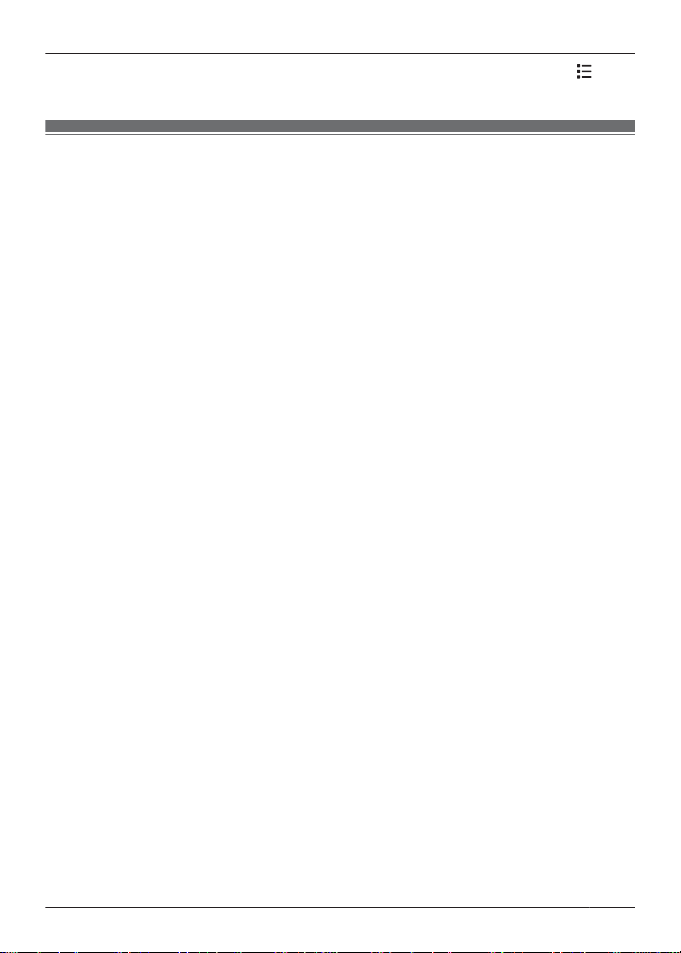
Alustamine
y Saate kontrollida ka järelejäänud protsentuaalset akulaengut. Puudutage kodukuval
[System settings ehk süsteemisätted] → [Battery ehk aku].
Toite- ja laadimisinfo
Toiteadapteri ühendus
y Toiteadapter peab olema kogu aeg ühendatud. (On normaalne, et adapter soojeneb
kasutamisel.)
y Toiteadapter tuleb ühendada vertikaalselt või põrandale paigaldatud pistikupessa.
Toiteadapterit ei tohi ühendada lakke paigaldatud pistikupessa, sest see võib lahti tulla
adapteri raskuse tõttu.
Elektrikatkestus
y Seade ei tööta elektrikatkestuse ajal. Soovitame ühendada juhtmega telefoni (ilma toite-
adapterita) samale telefoniliinile või samasse telefoniliinipessa, kui teil on selline telefonivõrgupesa kodus olemas.
Aku kasutamine ja asendamine
y Kasutada tohib üksnes komplekti kuuluvat akut. Asendamiseks tohib kasutada üksnes
lk 3 nimetatud Panasonicu laetavat akut.
y Aku võib paisuda, kui selle kasutusiga hakkab lõppema. See sõltub kasutustingimustest
ega kujuta endast probleemi.
Aku laadimine
y On loomulik, et telefonitoru soojeneb laadimisel.
y Puhastage kord kuus telefonitoru, põhiseadme ja laadija laadimiskontakte pehme kuiva
riidega. Seade tuleb enne puhastamist elektrivõrgu pistikupesast ja telefoniliinipesast lahti
ühendada. Puhastage sagedamini, kui seade puutub kokku rasvainete, tolmu või kõrge
niiskusega.
Akuenergia säästmine
y Telefonitoru kasutusaeg enne seda, kui aku vajab uuesti laadimist, varieerub telefonitoru
kasutusest sõltuvalt. Järgmised toimingud aitavad akuenergiat säästa.
– Lülitage ekraan välja, kui te ei kasuta telefonitoru (lk 17).
– Lülitage juhtpaneelilt (lk 20) välja telefonitoru Wi-Fi, GPSi ja Bluetooth’i funktsioonid.
– Kui olete kodust eemal, siis lülitage juhtpaneelilt (lk 20) välja telefonitoru DECT
ühendus põhiseadmega. Tähelepanu! Kui te koju tagasi jõudes ühendust ei taasta,
siis ei saa telefonitoruga helistada ega kõnedele vastata.
15
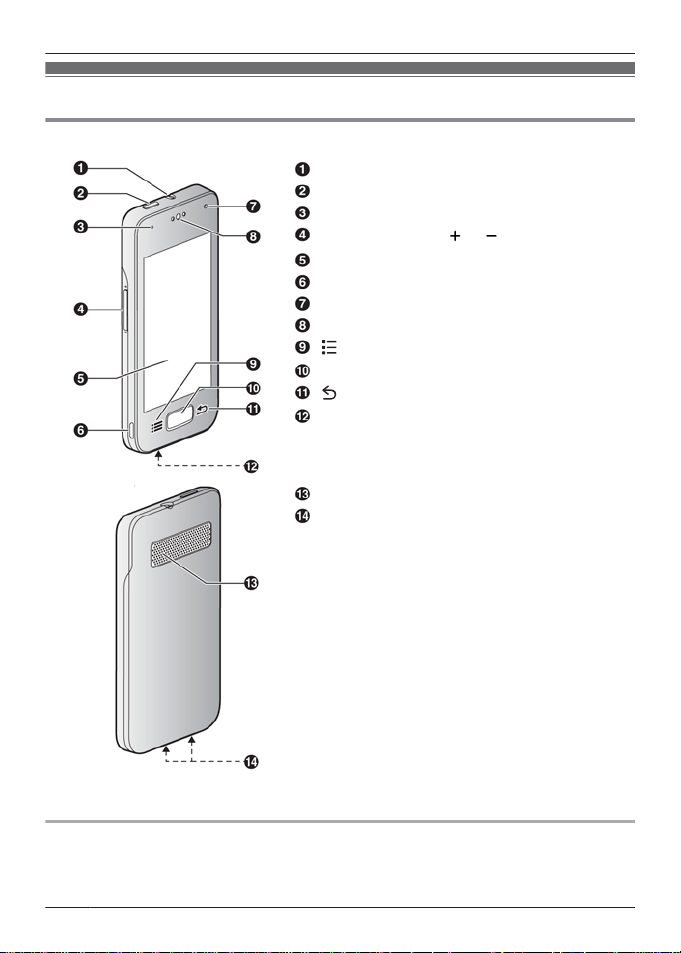
Alustamine
Telefonisüsteemi tundmaõppimine
Telefonitoru ülevaade
Peakomplekti pesa
Toitenupp
Laadimistähis
Helitugevuse nupp ( ja )
Puuteekraan
USB-mikropesa
Esipaneeli kaamera
Vastuvõtja
(menüü) nupp
Kodunupp
(tagasi) nupp
Mikrofon
Kõlar
Laadimiskontaktid
Kodunupp
Saate kodukuva mis tahes ajal avada kodunuppu vajutades.
16
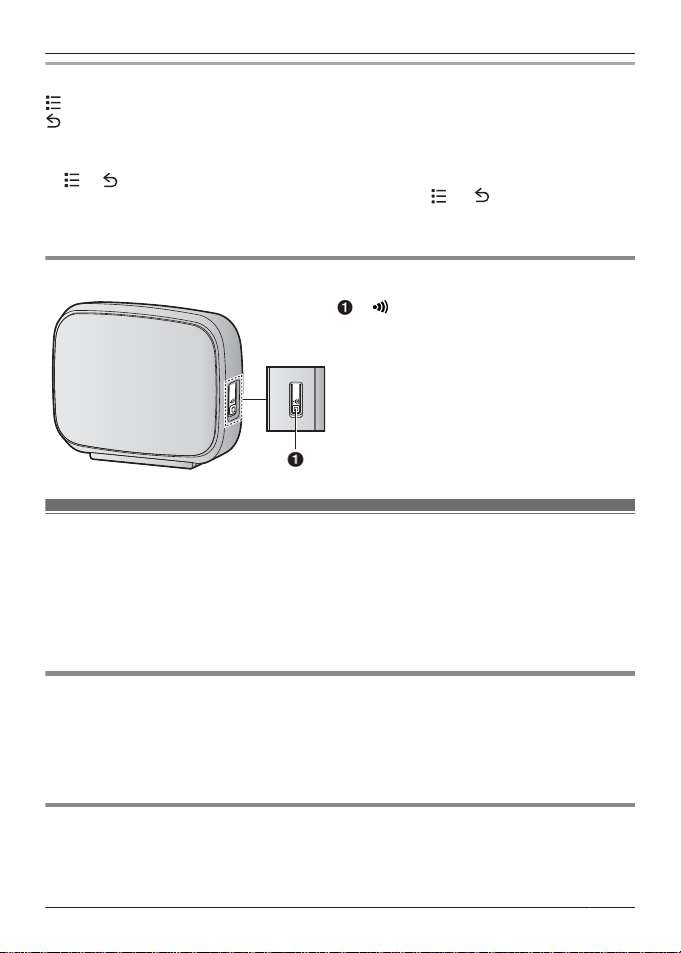
Alustamine
Navigeerimisnupud
(menüü) nupp: Avab aktiivsel kuval kasutatavate suvandite loendi.
(tagasi) nupp: Viib tagasi eelmisele kuvale või sulgeb aktiivse dialoogiboksi, menüü,
ekraaniklaviatuuri jms.
Märkus:
y ja nupud on kuvatud enamikul kuvadest. Need ilmuvad telefonitoru alaossa kodunupu
kõrvale ning lülituvad välja, kui te neid mõnd aega ei kasuta. ja nuppude kuvamiseks
pärast nende väljalülitumist puudutage lihtsalt telefonitoru seda piirkonda, kus need on
tavaliselt kuvatud.
Põhiseadme ülevaade
[ ] (lokaatori) nupp
Põhiseadme juurde registreeritud telefonitorud helisevad selle nupu vajutamisel.
See aitab teil leida üles kadunud
telefonitoru.
Telefonitoru sisse ja välja lülitamine
Telefonitoru sisselülitamiseks hoidke vajutatuna toitenuppu telefonitoru ülaserval. Lukukuva
ilmumisel vabastage ekraan lukustusest (lk 17).
Telefonitoru väljalülitamiseks hoidke vajutatuna toitenuppu telefonitoru ülaserval ja puudutage
siis [Power off ehk toide välja] → [OK].
Märkus:
y Telefonitoru esmakordsel sisselülitamisel ilmub seadistusviisard (lk 18).
Ekraani sisse ja välja lülitamine
Ekraani saab välja lülitada akuenergia säästmiseks ja juhuslike toimingute vältimiseks.
Kui ekraan on väljalülitatud, siis saab ikka kõnesid, sõnumeid jne vastu võtta. Enne ekraani
väljalülitamist kasutusel olnud rakendused töötavad ikka edasi.
Ekraani sisse ja välja lülitamiseks vajutage toitenuppu telefonitoru ülaserval. Ekraani saab
sisse lülitada ka kodunuppu vajutades.
Ekraani lukustusest vabastamine
Ekraani sisselülitamisel võib ilmuda lukukuva. See kuva hoiab ära telefonitoru ekraani juhusliku
puudutamise ja tahtmatu kasutamise. Vaikelukukuva ilmumisel saate ekraani lukustusest
vabastada, tõmmates lukuikooni lukustusest vabastamise ikooni poole või soovitud toimingu
ikooni poole.
17
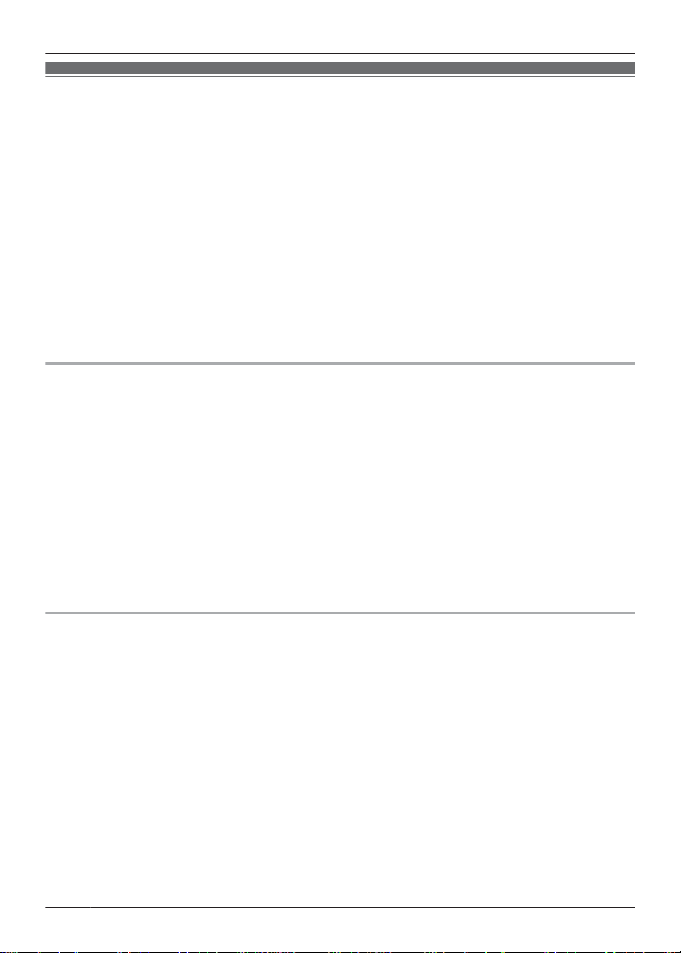
Alustamine
Seadistusviisard
Telefonitoru esmakordsel sisselülitamisel palub seadistusviisard teil konfigureerida järgmised
sätted. Järgige ekraanile ilmuvaid juhiseid ja konfigureerige iga element vastavalt vajadusele.
1 Valige keel.
2 Konfigureerige kuupäeva ja kellaaja sätted.
3 Valige soovitud aja automaatse korrigeerimise säte.
y [Use network provided time ehk kasuta võrgu aega] valimisel on vajalik Interneti-
ühendus, et telefonitoru saaks automaatselt oma kuupäeva ja kellaaja sätet korrigeerida.
4 Lisage või looge Google’i konto.
5 Konfigureerige Wi-Fi sätted (need ilmuvad üksnes siis, kui otsustate konfigureerida
Google’i konto).
Märkus:
y Osad elemendid võivad ilmuda ingliskeelsena ekraani töökeele sättest hoolimata.
Google’i konto seadistamine
Kui konfigureerite telefonitoru Google’i kontoga sünkroniseeruma, siis saate lihtsalt sünkroniseerida kontakte ja muud infot erinevate seadmete nagu arvutite või nutitelefonide ja telefonisüsteemi telefonitoru vahel. Saate näiteks arvutit kasutada kontaktide lisamiseks oma Google’i
kontole ning siis konfigureerida telefonitoru Google’i kontoga sünkroniseeruma. Kontaktid laaditakse sel juhul automaatselt telefonitorusse alla.
Seadistusviisard soovitab teil lisada oma telefonitorusse olemasoleva Google’i konto info või
luua uue konto. Saate soovi korral selle sammu vahele jätta. Vt lk 36 Google’i konto sätete
hiljem konfigureerimiseks.
Märkus:
y Google’i konto konfigureerimiseks on vajalik Interneti-ühendus. Kui otsustate Google’i kontot
kasutada või selle luua seadistusviisardi kasutamise ajal, siis palutakse teil sisestada Wi-Fi
info, et telefonitoru saaks Internetti ühenduda.
Wi-Fi sätted
Kui teil on juhtmeta ruuter ja Interneti-ühendus, siis saate konfigureerida telefonitoru ühenduma
oma Wi-Fi võrguga, et pääseda Internetti telefonitoru sünkroniseerimiseks Google’i kontoga,
[Browser ehk brauser] rakendusega veebilehtede vaatamiseks jne. Kui seadistusviisard palub
teil sisestada Wi-Fi info, siis järgige järgmist protseduuri. Vt lk 36 nende sätete hiljem
konfigureerimiseks.
1 Valige Wi-Fi võrk.
y Kui soovitud Wi-Fi võrku ei kuvata, siis võib olla vaja sisestada võrgu nimi (“SSID”)
käsitsi. Vt lk 36 lisainfo saamiseks.
2 Turvalise Wi-Fi võrguga ühendumisel sisestage parool.
3 Puudutage [Connect ehk ühendu].
18

Alustamine
Kodukuva
Kodukuva on põhikuva, millelt saab käivitada rakendusi nagu telefon, kaamera ja veebibrauser
ning kontrollida vidinaid. Kodukuvale tagab igal ajal juurdepääsu lihtsalt kodunupu vajutamine.
Saate kohandada kodukuva oma vajadustele vastavaks sellele elemente lisades, sellel
elemente teisaldades ja sellelt elemente eemaldades.
Kodukuva sirvimine
Kodukuva sisaldab mitut rakenduste ikoonide ja vidinatega lehekülge. Tõmmake kuva vasakule
või paremale muude lehekülgede vaatamiseks. Rakenduse avamiseks puudutage selle ikooni.
Elemendi teisaldamine kodukuval
1 Hoidke sõrme elemendil.
2 Lohistage element uude asukohta.
y Elemendi muule leheküljele teisaldamiseks lohistage see kuva vasakule või paremale
servale.
Rakenduste loendi kasutamine
Rakenduste loend tagab juurdepääsu kõikidele telefonitorusse salvestatud rakendustele ja
vidinatele. Rakenduste loendi vaatamiseks puudutage kodukuval . Sarnaselt kodukuvale
sisaldab ka rakenduste loend mitut lehekülge, mida saate vaadata kuva vasakule või paremale
tõmmates.
Järgige järgmist protseduuri elemendi lisamiseks rakenduste loendist kodukuvale.
1 Liikuge kodukuva sellele leheküljele, kuhu soovite rakenduse või vidina lisada, ja
puudutage siis .
2 Liikuge rakenduste loendi soovitud elemendiga leheküljele.
3 Hoidke sõrme elemendil.
y Kuva lülitub kodukuvale.
4 Pukseerige element kodukuvale.
Elemendi kustutamine kodukuvalt
1 Hoidke sõrme elemendil.
2 Pukseerige element valikule [Remove ehk eemalda] kuva ülaosas.
19

Alustamine
Olek ja teavitused
Olekuriba
Enamiku rakenduste kasutamisel ilmub telefonitoru ekraani ülaossa olekuriba. Sellel on näidatud
kellaaeg ning see sisaldab ikoone ja muid tähiseid, mis annavad teile olekuinfot telefonitoru
akulaengu, võrgu signaalitugevuse ja telefonitoru teatud funktsioonide kohta.
Leiate leheküljelt 48 sageli kasutatud olekuikoonide ja nende tähenduste loendi.
Teavituste paneel
Teavituste paneel annab üksikasjalikku infot sissetulevate meilide, vastamata kõnede, kalendrisündmuste jms kohta. Libistage teavituste paneeli avamiseks sõrm ülalt alla üle ekraani.
Libistage teavituste paneeli sulgemiseks sõrm alt üles üle ekraani. Kui teavituste paneel on
avatud, siis saab teavitust puudutada ja vastava rakenduse avada ning teatud teavitusi saab
eemaldada neid vasakule või paremale tõmmates.
Leiate leheküljelt 49 sageli kasutatud teavitusikoonide ja nende tähenduste loendi.
Juhtpaneel
Juhtpaneel on kuvatud teavituste paneeli ülaosas ning sellelt saab teatud funktsioonide sätteid
kiiresti muuta ilma muule kuvale lülitumata. Puudutage lihtsalt juhtpaneelil kuvatud funktsioonide
ikoone läbi kasutatavate sätete liikumiseks. Juhtpaneeli vasakule ja paremale tõmbamisel näete
rohkem sätteid.
Leiate leheküljelt 50 juhtpaneelil olemasolevate sätete loendi.
Tavatelefoni rakendus
[Landline ehk tavatelefon] rakendus on vaikimisi kuvatud telefonitoru kodukuval. See tagab
teile juurdepääsu telefonisüsteemi sageli kasutatud funktsioonidele.
20

Võimaldab teha sisekõnesid.
Võimaldab muuta telefonisüsteemi teatud funktsioone.
Võimaldab pääseda juurde põhiseadme kõnelogile.
Võimaldab kasutada põhiseadme võtmeleidja funktsiooni.
[Landline ehk tavatelefon] rakenduse käivitamine
Puudutage [Landline ehk tavatelefon] kodukuval või rakenduste loendis.
Alustamine
21

Telefonifunktsioonid
Helistamine
Saate kasutada [Phone ehk telefon] rakendust helistamiseks ja kõnedele vastamiseks, oma
kõnelogide kontrollimiseks ja oma telefonifirma pakutavate teenuste kasutamiseks.
[Phone ehk telefon] rakendus koosneb järgmistest sakkidest.
Seda sakki kasutatakse numbrite käsitsi valimiseks, sisekõnede tegemiseks jne.
Seda sakki kasutatakse kõnelogi kontrollimiseks (lk 25).
Seda sakki kasutatakse kontaktide hulka salvestatud isiku kiiresti leidmiseks (lk 28).
Tähtis!
y Kui telefonitoru on põhiseadmega ühendunud, siis on olekuribal või .
Kui kumbagi neist ikoonidest ei ole kuvatud, siis ei saa telefonitoruga helistada ega
kõnedele vastata.
y Kõne ei katke, kui asetate telefonitoru kõne ajal laadijale.
Numbri käsitsi valimine
1
Puudutage [Phone ehk telefon] kodukuval või rakenduste loendis.
2 Valige sakk ekraani ülaosast.
3 Sisestage telefoninumber ja puudutage siis ekraani alaosas.
y Numbri kustutamiseks puudutage .
y Numbrivalimispausi sisestamiseks hoidke puudutatuna.
4 Lõpetamisel puudutage kõne lõpetamiseks.
Otsimine numbri käsitsi valimisel
Kui numbriklaviatuuril numbreid sisestate, siis otsib telefonitoru sisestatud numbritele vastavaid
kirjeid telefonitoru kõnelogist ja telefoniraamatust. Sobivate kirjete kuvamiseks puudutage
ning kontaktile helistamiseks puudutage selle kõrval.
Kontaktile helistamine
Kontakte saab telefonitorusse lisada käsitsi sisestades (vt lk 28) või telefonitoru oma Google’i
kontoga sünkroniseerides (vt lk 36).
1 Puudutage [Phone ehk telefon] kodukuval või rakenduste loendis.
2 Valige sakk ekraani ülaosast.
3 Puudutage soovitud kontakti.
4 Lõpetamisel puudutage kõne lõpetamiseks.
22

Telefonifunktsioonid
Telefoninumbri kontaktide hulka lisamine käsitsi numbrivalimise ajal
Puudutage pärast numbri käsitsi valimist .
1
2 Numbri lisamine olemasolevale kontaktile:
→ Puudutage soovitud kontakti.
Numbri lisamine uuele kontaktile:
→ Puudutage [CREATE NEW CONTACT ehk loo uus kontakt].
3 Kui teil seda teha palutakse, siis järgige ekraanile ilmuvaid juhiseid otsustamaks, kuhu
kontakt salvestada.
y Kontakte saab salvestada telefonitoru mällu või sünkroniseerida Google’i kontoga.
y Puudutage [Add new account ehk lisa uus konto] (selle kuvamisel), kui soovite
registreerida Google’i konto telefonitoru juurde. Konto saab ka hiljem registreerida (lk 36).
4 Sisestage info või muutke infot vastavalt vajadusele ja puudutage siis [DONE ehk valmis].
Muude funktsioonide kasutamine kõne ajal
Kõlar
Puudutage kõne ajal kõlari sisselülitamiseks. Puudutage uuesti tagasi vastuvõtja
kasutamisele lülitumiseks.
Vastuvõtja või kõlari helitugevus
Vajutage kõne ajal korduvalt helitugevuse nuppu üles ( ) ja alla ( ).
Mikrofoni heliväljundi katkestamine
Puudutage kõne ajal telefonitoru mikrofoni heliväljundi katkestamiseks, et teine pool ei
kuuleks teid. Puudutage uuesti mikrofoni heliväljundi taastamiseks.
Ootele jätmine
Puudutage kõne ajal kõne ootele jätmiseks, et te ei kuuleks enam vastaspoolega üksteist.
Puudutage uuesti kõne jätkamiseks.
y Kui kõne jääb ootele 9 minutiks, siis annab telefonitoru sellest hoiatussignaaliga märku.
Kui kõne jääb ikka ootele, siis kostab hoiatussignaal uuesti 30 s pärast (s.t pärast 9 min ja
30 s ootelolekut).
Kõne katkestatakse 30 s pärast, kui see jääb ikka ootele (s.t pärast 10 minutit ootelolekut).
Tagasikutse/erifunktsioonid
Puudutage ootava kõne teenuse kasutamisel teisele kõnele vastamiseks või kõnede vahel
lülitumiseks (lk 25). Saate vajadusel muuta tagasikutse/erifunktsioonide viiteaega (lk 34).
Ajutine toonvalimine (pulssvalimisteenuse kasutajatele)
Vajutage toonvalimisele lülitumiseks ning valige siis numbrid vastavalt vajadusele.
23

Telefonifunktsioonid
Ekraani aktiveerimine kõne ajal
Telefonitoru lähedusandur tuvastab telefoni kõrva juurde tõstmise ja lülitab automaatselt ekraani
välja. See ei aita üksnes akuenergiat säästa, vaid hoiab kõne ajal ära ka ekraani tahtmatu
kasutamise. Ekraan lülitub jälle sisse, kui telefonitoru kõrva juurest ära liigutate.
Kõne ajal saab ekraani ka käsitsi välja ja sisse lülitada. Vajutage selleks toitenuppu telefonitoru
ülaserval.
Märkus:
y Kõne jätkub, kui lülitate ekraani kõne ajal välja.
Numbriklaviatuur
Puudutage kõne ajal , kui peate sisestama numbreid, nagu kõnekeskuse hääljuhistega
menüüsüsteemis navigeerides. Puudutage numbriklaviatuuri peitmiseks.
Kõnedele vastamine
Kõnele vastamine
1
Puudutage kõne sissetulekul ja lohistage see valikule .
2 Puudutage kõne lõpetamiseks.
Kõnele vastamata jätmine
Kõne sissetulekul puudutage ja lohistage see valikule . Telefonitoru lakkab helisemast.
Helina tugevus
Vajutage helina tugevuse reguleerimiseks korduvalt helitugevuse nuppu üles ( ) ja alla ( ).
Kui telefonitoru heliseb, siis vajutage üles või alla nuppu helina ajutiselt väljalülitamiseks.
Helina ja muude helisätete kiiresti muutmine
1
Hoidke vajutatuna toitenuppu telefonitoru ülaserval.
2 Valige soovitud audioprofiil.
Valib [Silent ehk vaikne] audioprofiili. Helin lülitub välja.
Valib [General ehk üldine] audioprofiili. Telefonitoru kasutab teie kohandatud
helina- ja muid helisätteid (lk 30).
Märkus:
y Vt lk 30 üksikasjaliku info saamiseks helinate ja muude helisätete kohta.
24

Telefonifunktsioonid
Teisele kõnele (ootav kõne) vastamine
Kui teile tuleb kõne ajal sisse teine kõne, siis annab telefonitoru sellest märku ootava kõne
tooniga. Kui vastu võetakse ka helistaja info, siis saab seda ekraanilt vaadata ja soovi korral
teisele kõnele vastata.
Tähtis!
y Teisele kõnele vastamiseks võib olla vaja tellida oma telefonifirmalt ootava kõne teenus.
Konsulteerige oma telefonifirmaga info saamiseks selle funktsiooni kohta.
1 Puudutage , kui kuulete ootava kõne tooni.
2 Kahe kõne vahel lülitumiseks puudutage uuesti .
Kõnelogide kasutamine
Kõnesid logivad nii telefonitoru kui põhiseade. See võimaldab teil oma kõneregistreid kontrollida.
Kõnelogides kasutatakse erinevat tüüpi kõnede tähistamiseks järgmisi sümboleid.
Tähtis!
y Vastamata ja vastatud kõnede logimiseks on vajalik helistaja numbrinäidu teenus (lk 37).
Kõnelogi Ikoon Tähendus
Telefonitoru
kõnelogi*1
Põhiseadme
kõnelogi
*1 Telefonitoru kõnelogisse registreeritakse üksnes need kõned, mis tulevad sisse ajal, kui
telefonitoru on põhiseadmega ühendunud.
(sinine)
(roheline) Väljunud kõne
(punane) Vastamata kõne
(sinine)
Vastamata kõne
Vastatud kõne
Vastatud kõne või
kontrollitud vastamata kõne
Vastamata kõnede kontrollimine
Kui teile on olnud vastamata kõne, siis on olekuribal ja teavituste paneelil. Vastamata kõne
info vaatamiseks avage teavituste paneel (lk 20) ja puudutage vastamata kõne teavitust.
Telefonitoru kõnelogi kasutamine
Telefonitoru kõnelogist helistamine
1 Puudutage [Phone ehk telefon] kodukuval või rakenduste loendis.
2 Valige sakk ekraani ülaosast.
3 Valige soovitud sakki puudutades kõnede tüüp, mida soovite vaadata.
4 Puudutage selle telefoninumbri või isiku kõrval, millele/kellele soovite helistada.
5 Lõpetamisel puudutage kõne lõpetamiseks.
25

Telefonifunktsioonid
Info lisamine telefonitoru kõnelogist kontaktide hulka
1 Puudutage [Phone ehk telefon] kodukuval või rakenduste loendis.
2 Valige sakk ekraani ülaosast.
3 Valige soovitud sakki puudutades kõnede tüüp, mida soovite vaadata.
4 Puudutage soovitud nime või telefoninumbrit ja puudutage siis [Add to contacts ehk lisa
kontaktide hulka].
y [Add to contacts ehk lisa kontaktide hulka] ei ilmu, kui valitud kõnelogi kirje on juba
kontaktide hulka lisatud.
5 Numbri lisamiseks olemasolevale kontaktile:
→ Puudutage soovitud kontakti.
Numbri lisamiseks uuele kontaktile:
→ Puudutage [CREATE NEW CONTACT ehk loo uus kontakt].
6 Kui teil seda teha palutakse, siis järgige ekraanile ilmuvaid juhiseid otsustamaks, kuhu
kontakt salvestada.
y Kontakte saab salvestada telefonitoru mällu või sünkroniseerida Google’i kontoga.
y Puudutage [Add new account ehk lisa uus konto] (selle kuvamisel), kui soovite
registreerida Google’i konto telefonitoru juurde. Konto saab ka hiljem registreerida (lk 36).
7 Sisestage info või muutke infot vastavalt vajadusele ja puudutage siis [DONE ehk valmis].
Telefonitoru kõnelogi kustutamine
1 Puudutage [Phone ehk telefon] kodukuval või rakenduste loendis.
2 Valige sakk ekraani ülaosast.
3 Valige soovitud sakki puudutades kõnede tüüp, mida soovite vaadata.
4 Puudutage → [Delete ehk kustuta].
5 Valige soovitud kirjed.
y Puudutage kõikide kirjete valimiseks . Puudutage kõikide kirjete
deselektimiseks .
6 Puudutage → [OK].
Põhiseadme kõnelogi kasutamine
Põhiseadme kõnelogist helistamine
1 Puudutage [Landline ehk tavatelefon] kodukuval või rakenduste loendis.
2 Puudutage [Call log list ehk kõnelogi loend].
y Telefonitoru ühendub põhiseadmega.
3 Puudutage selle telefoninumbri või isiku kõrval, millele/kellele soovite helistada.
4 Lõpetamisel puudutage kõne lõpetamiseks.
Põhiseadme kõnelogi kustutamine
1 Puudutage [Landline ehk tavatelefon] kodukuval või rakenduste loendis.
2 Puudutage [Call log list ehk kõnelogi loend].
y Telefonitoru ühendub põhiseadmega.
26
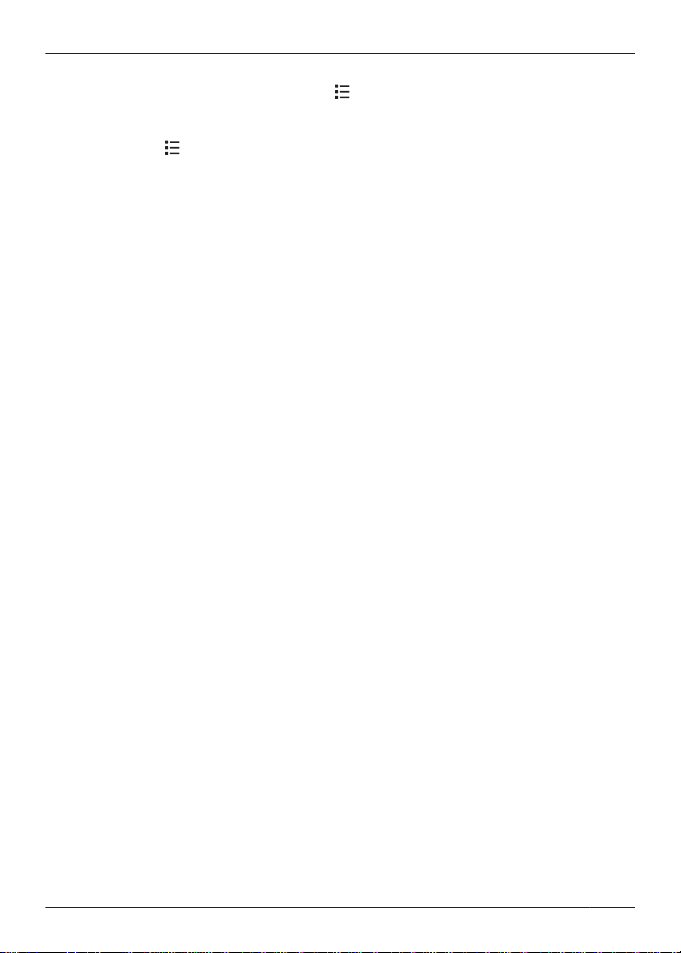
Telefonifunktsioonid
3 Ühe kõne info kustutamiseks:
→ Valige soovitud kõne ja puudutage siis → [Delete from call log ehk kustuta
kõnelogist].
Kõikide kõnede info kustutamiseks:
→ Puudutage → [Delete all calls ehk kustuta kõik kõned] → [OK].
27

Telefoniraamatu funktsioonid
Kontaktide lisamine
Saate kasutada [People ehk inimesed] rakendust kõikide oma kontaktide info telefonitorusse
salvestamiseks. Kirjed (nimetatakse ka “kontaktideks”) sisaldavad infot teie sõprade, pere ja
kolleegide kohta, nagu nende aadressid, telefoninumbrid ja meiliaadressid.
Märkus:
y Kui teil on Google’i konto ja Interneti-ühendus, siis saate oma kontakte telefonitoruga
automaatselt sünkroniseerida (lk 36).
Kontakti käsitsi lisamine
1 Puudutage [People ehk inimesed] kodukuval või rakenduste loendis.
2 Puudutage .
3 Kui teil seda teha palutakse, siis järgige ekraanile ilmuvaid juhiseid otsustamaks, kuhu
kontakt salvestada.
y Kontakte saab salvestada telefonitoru mällu või sünkroniseerida Google’i kontoga.
y Puudutage [Add new account ehk lisa uus konto] (selle kuvamisel), kui soovite
registreerida Google’i konto telefonitoru juurde. Konto saab registreerida ka hiljem (lk 36).
4 Sisestage info vastavalt vajadusele.
y Pildi lisamiseks puudutage pildiikooni.
y Tehtud muudatuste tühistamiseks puudutage → [Discard ehk loobu] → [OK].
Teadke, et puudutamisel muudatused salvestatakse.
y Uue info lisamiseks olemasolevale kontaktile puudutage → [Join ehk ühenda].
5 Puudutage [DONE ehk valmis].
Märkus:
y Kui kasutate kodumaiste ja/või rahvusvaheliste telefoninumbrite kontaktide hulka salvesta-
misel sümbolit “+” ja riigi koodi, siis salvestage põhiseadmesse telefoninumbri teisenduskoodid, et seade valiks telefoninumbreid nõuetekohaselt (lk 33).
Iseenda lisamine oma kontaktide hulka
1 Puudutage [People ehk inimesed] kodukuval või rakenduste loendis.
2 Puudutage [Set up my profile ehk seadista minu profiil].
y Kui [Set up my profile ehk seadista minu profiil] ei ilmu, siis puudutage valiku [ME
ehk mina] all kuvatavat sisu ja puudutage siis → [Edit ehk muuda].
3 Sisestage info vastavalt vajadusele.
4 Puudutage [DONE ehk valmis].
Kontaktidele helistamine
Kontakti otsimine
1 Puudutage [People ehk inimesed] kodukuval või rakenduste loendis.
28

Telefoniraamatu funktsioonid
2 Puudutage ja sisestage siis otsingutekst.
y Kontakti saab esitähe järgi otsida ka kuva ekraani paremal serval paiknevast liugurist
kerides.
Kontaktile helistamine või meili saatmine
1 Puudutage [People ehk inimesed] kodukuval või rakenduste loendis.
2 Puudutage kontakti ja valige siis soovitud sidemeetod.
Kontaktide haldamine
Kontakti muutmine
1 Puudutage [People ehk inimesed] kodukuval või rakenduste loendis.
2 Valige soovitud kontakt ja puudutage siis → [Edit ehk muuda].
3 Muutke infot vastavalt vajadusele.
4 Puudutage [DONE ehk valmis].
Kontakti kustutamine
1 Puudutage [People ehk inimesed] kodukuval või rakenduste loendis.
2 Valige soovitud kontakt ja puudutage siis → [Delete ehk kustuta] → [OK].
Kiirvalimine
Saate määrata kontaktide hulka salvestatud telefoninumbrid numbriklahvidele 2 kuni 9 ning
helistada siis neile telefoninumbritele [Phone ehk telefon] rakenduses numbriklahve
puudutatuna hoides.
1 Puudutage [Phone ehk telefon] kodukuval või rakenduste loendis.
2 Puudutage → [Speed dial ehk kiirvalimine].
3 Valige kasutamata kiirvalimise mälukoht.
y Kiirvalimisklahvile määratud numbri kustutamiseks puudutage → [Remove ehk
eemalda].
4 Valige soovitud kontakt.
29

Muud funktsioonid ja sätted
Helinad ja muud helisätted
Saate muuta telefonitoru helinat, helina tugevust ja muid helisätteid ning salvestada sätted
audioprofiilina. Audioprofiilid võimaldavad muuta korraga lihtsalt mitut helina- ja helisätet.
Audioprofiili valimine
1 Puudutage kodukuval → [System settings ehk süsteemisätted] → [Audio profiles
ehk audioprofiilid].
2 Puudutage soovitud audioprofiili kõrval .
Eelseadistatud audioprofiilid
– [General ehk üldine]: Saate valida soovitud helina, helina tugevuse jne.
– [Silent ehk vaikne]: Helin on väljalülitatud.
– [Outdoor ehk väljas]: Kasutatakse [General ehk üldine] profiili sätteid. Helina tugevus on
seatud maksimaalseks.
Helisätete muutmine
1 Puudutage kodukuval → [System settings ehk süsteemisätted] → [Audio profiles
ehk audioprofiilid].
2 Puudutage soovitud audioprofiili nime.
y [General ehk üldine] audioprofiili sätteid saab muuta, ent muid vaikeaudioprofiile ei
saa muuta.
3 Muutke sätteid vastavalt soovile.
4 Lõpetamisel puudutage kodunuppu.
Sageli kasutatud sätted
– [Volumes ehk helitugevused]: Võimaldab reguleerida helinate ja hoiatussignaalide
helitugevust.
– [Landline call ringtone ehk tavatelefonikõne helin]: Võimaldab valida helina sissetulevate
kõnede jaoks.
– [Dial pad touch tones ehk numbriklaviatuuri puutetoonid]: Määramaks, kas numbri-
klaviatuuri kasutamisel puutetoonid kostavad või mitte.
Märkus:
y Sisekõnede helinat ei saa muuta.
Audioprofiili loomine
1 Puudutage kodukuval → [System settings ehk süsteemisätted] → [Audio profiles
ehk audioprofiilid] .
2 Sisestage audioprofiilile nimi ja puudutage siis [OK].
3 Valige uus audioprofiil ja muutke siis sätteid vastavalt soovile.
4 Lõpetamisel puudutage kodunuppu.
Audioprofiili sätete lähtestamine
Puudutage kodukuval → [System settings ehk süsteemisätted] → [Audio profiles ehk
audioprofiilid] → → [OK].
30

Muud funktsioonid ja sätted
Öörežiim
Öörežiim võimaldab valida ajaperioodi, mille jooksul telefonitoru ei helise kõnede sissetulekul.
See funktsioon osutub kasulikuks ajal, kui soovite, et teid ei segataks, nagu magamise ajal.
Tähtis!
y Hoolitsege, et seadme kuupäeva ja kellaaja säte on korrektne (lk 35).
Öörežiimi sisse ja välja lülitamine
1 Puudutage kodukuval → [System settings ehk süsteemisätted] → [Audio profiles
ehk audioprofiilid].
2 Lülitage [Night mode ehk öörežiim] sisse või välja.
Algus- ja lõpuaja muutmine
Saate muuta algus- ja lõpuaega ning seadistada helina viite.
1 Puudutage kodukuval → [System settings ehk süsteemisätted] → [Audio profiles
ehk audioprofiilid].
2 Lülitage [Night mode ehk öörežiim] sisse ja puudutage siis [Night mode ehk öörežiim] →
[Start/end ehk algus/lõpp].
3 Valige soovitud sätted ja puudutage siis [Set ehk seadista].
Helina viite muutmine
See säte võimaldab telefonitorul heliseda öörežiimi ajal, kui helistaja laseb piisavalt kaua kutsuda.
Pärast valitud aja möödumist telefonitoru heliseb. [No Ringing ehk ei helise] valimisel ei helise
telefonitoru kunagi öörežiimi ajal.
1 Puudutage kodukuval → [System settings ehk süsteemisätted] → [Audio profiles
ehk audioprofiilid].
2 Lülitage [Night mode ehk öörežiim] sisse ja puudutage siis [Night mode ehk öörežiim]
→ [Ring delay ehk helina viide].
3 Valige soovitud säte.
Automaatne vastamine
Selle funktsiooni deblokeerimisel saab vastata sissetulevale kõnele lihtsalt telefonitoru laadijalt
tõstes või USB-juhet lahti ühendades.
1 Puudutage [Phone ehk telefon] kodukuval või rakenduste loendis.
2 Puudutage → [Settings ehk sätted].
3 Lülitage [Auto talk ehk automaatne vastamine] märkeruudust sisse või välja.
Sissetulevate kõnede blokeerimine (helistaja blokeerimine)
YSaate kasutada helistaja blokeerimise funktsiooni rämpskõnede ja valitud inimeste blokeerimiseks. Põhiseade katkestab kõne, kui teile helistatakse blokeeritud helistajate loendisse
lisatud telefoninumbrilt.
31

Muud funktsioonid ja sätted
Tähtis!
y Selle funktsiooni kasutamiseks on vajalik helistaja numbrinäidu teenus (lk 37).
y Kui kord telefoninumbreid on blokeeritud helistajate loendisse lisatud, siis telefonitoru ei helise
kõne sissetulekul enne helistaja numbrinäidu vastuvõtmist ja kontrollimist, et helistaja telefoninumbrit ei ole salvestatud blokeeritud helistajate loendisse.
Telefoninumbri käsitsi lisamine
Salvestada saab 100 telefoninumbrit.
Tähtis!
y Peate loendisse salvestama kogu telefoninumbri koos piirkonnakoodiga, et blokeerida
kõnesid sellelt numbrilt.
1 Puudutage [Landline ehk tavatelefon] kodukuval või rakenduste loendis.
2 Puudutage [Landline settings ehk tavatelefonisätted] → [Caller barred ehk helistaja
blokeerimine].
y Telefonitoru ühendub põhiseadmega.
3 Puudutage → [Add to barred list ehk lisa blokeeritud helistajate loendisse].
4 Sisestage soovitud telefoninumber ja puudutage siis [Done ehk valmis].
Telefoninumbri lisamine põhiseadme kõnelogist
1 Puudutage [Landline ehk tavatelefon] kodukuval või rakenduste loendis.
2 Puudutage [Call log list ehk kõnelogi loend].
y Telefonitoru ühendub põhiseadmega.
3 Puudutage soovitud infot.
4 Puudutage → [Add to barred list ehk lisa blokeeritud helistajate loendisse] → [OK].
Telefoninumbri muutmine või kustutamine
1 Puudutage [Landline ehk tavatelefon] kodukuval või rakenduste loendis.
2 Puudutage [Landline settings ehk tavatelefonisätted] → [Caller barred ehk helistaja
blokeerimine].
y Telefonitoru ühendub põhiseadmega.
3 Valige soovitud telefoninumber.
4 Telefoninumbri muutmiseks:
→ Puudutage [Edit ehk muuda], muutke telefoninumbrit ja puudutage siis [Done ehk
valmis].
Telefoninumbri kustutamiseks:
→ Puudutage [Delete ehk kustuta] → [OK].
Väljaminevate kõnede blokeerimine (kõnepiirang)
Saate kasutada kõnepiirangu funktsiooni kuni 6 telefoninumbri blokeerimiseks, nii et valitud
telefonitorudelt ei saa neile telefoninumbritele helistada. Kui salvestate blokeeritud telefoninumbrite loendisse piirkonnakoodi, siis saab blokeerida valitud telefonitorudel selle piirkonnakoodiga telefoninumbritele helistamise.
1 Puudutage [Landline ehk tavatelefon] kodukuval või rakenduste loendis.
32

Muud funktsioonid ja sätted
2 Puudutage [Landline settings ehk tavatelefonisätted] → [Initial settings ehk algsätted].
y Telefonitoru ühendub põhiseadmega.
3 Puudutage [Call restrict ehk kõnepiirang].
4 Sisestage põhiseadme PIN-kood ja puudutage siis [OK].
5 Märgistage kõikide nende telefonitorude märkeruudud, mille suhtes blokeeritud telefoni-
numbritele helistamise piirang kehtib, ja puudutage siis [Next ehk edasi].
y Et lubada telefonitorul blokeeritud numbritele helistada, eemaldage märgistus selle
märkeruudust, ja puudutage siis lõpetamiseks [Next ehk edasi].
6 Valige mälukoht, sisestage blokeeritud telefoninumber ja puudutage siis ekraani ülaosas
[Done ehk valmis].
Säästurežiim
Säästurežiimi deblokeerides saab vähendada põhiseadme energiatarvet. See funktsioon
vähendab ooteolekus põhiseadme edastusvõimsust kuni 90% võrra.
1 Puudutage [Landline ehk tavatelefon] kodukuval või rakenduste loendis.
2 Puudutage [Landline settings ehk tavatelefonisätted] → [Initial settings ehk algsätted].
y Telefonitoru ühendub põhiseadmega.
3 Lülitage [ECO mode ehk säästurežiim] märkeruudust sisse või välja.
y Kui säästurežiim on sisselülitatud, siis on olekuribal kuvatud .
Märkus:
y Kui [Repeater mode ehk järgurirežiim] lülitatakse sisse (lk 41), siis lülitub säästurežiim
automaatselt välja ja [ECO mode ehk säästurežiim] märkeruutu ei kuvata.
y Kui säästurežiim on sisselülitatud, siis väheneb ooteolekus põhiseadme leviulatus.
y Põhiseadme edastusvõimsus ei pruugi väheneda, kui läheduses on kasutusel muu
juhtmeta telefon.
Telefoninumbri teisenduskoodid
Kui kasutate telefoninumbrite kontaktide hulka salvestamisel sümbolit “+” ja riigi koodi, siis
salvestage põhiseadmesse järgmised koodid, et seade valiks telefoninumbreid nõuetekohaselt.
1 Puudutage [Landline ehk tavatelefon] kodukuval või rakenduste loendis.
2 Puudutage [Landline settings ehk tavatelefonisätted] → [Initial settings ehk algsätted].
y Telefonitoru ühendub põhiseadmega.
3 Puudutage [Phone number conversion ehk telefoninumbri teisendamine].
4 Valige muudetav kood, sisestage kood (kuni 4 numbrikohta) ja puudutage siis [OK].
– [International code ehk rahvusvaheline kood]: See on rahvusvaheline numbrivalimise
eesliide, mis tuleb valida rahvusvahelisi telefoninumbreid käsitsi valides.
– [Country code ehk riigi kood]: See on riigi kood, mis on vajalik välismaalt kodumaale
helistades.
– [National access code ehk siseriiklik pääsukood]: Kui kasutate kodumaiste telefoni-
numbrite telefonitorusse salvestamisel sümbolit “+” ja riigi koodi, siis peaks see number
kohaliku kõne puhul riigi koodi asendama.
33

Muud funktsioonid ja sätted
Esimene helin
See säte määrab ära, kas kõne sissetulekul esimene helin kostab või mitte. Kui teil on tellitud
helistaja numbrinäidu teenus ja te ei taha, et telefonisüsteem heliseb enne helistaja info vastuvõtmist, siis valige [Off ehk väljalülitatud]. Teadke, et esimese helina saab ära jätta üksnes
juhul, kui telefonisüsteem heliseb vaikimisi 2 korda või rohkem. See aga sõltub teie telefoniteenusest.
1 Puudutage [Landline ehk tavatelefon] kodukuval või rakenduste loendis.
2 Puudutage [Landline settings ehk tavatelefonisätted] → [Initial settings ehk algsätted].
y Telefonitoru ühendub põhiseadmega.
3 Puudutage [First ring ehk esimene helin].
4 Valige soovitud säte.
Tagasikutse/erifunktsioonide viiteaeg
1 Puudutage [Landline ehk tavatelefon] kodukuval või rakenduste loendis.
2 Puudutage [Landline settings ehk tavatelefonisätted] → [Initial settings ehk algsätted].
y Telefonitoru ühendub põhiseadmega.
3 Puudutage [Set recall time ehk seadista tagasikutse viiteaeg].
4 Valige soovitud säte.
Põhiseadme PIN-kood
Põhiseadme PIN-kood on vajalik telefonitorude põhiseadme juurde registreerimiseks ja põhiseadme teatud sätete muutmiseks. PIN-koodi vaikesätteks on “0000”. Saate soovi korral PINkoodi muuta, ent teadke, et põhiseadmelt ei saa PINi kontrollida. Pöörduge volitatud hoolduskeskusesse, kui PIN-koodi unustate.
1 Puudutage [Landline ehk tavatelefon] kodukuval või rakenduste loendis.
2 Puudutage [Landline settings ehk tavatelefonisätted] → [Initial settings ehk algsätted].
y Telefonitoru ühendub põhiseadmega.
3 Puudutage [Base unit PIN ehk põhiseadme PIN].
4 Sisestage hetkel kehtiv põhiseadme PIN (4 numbrikohta) ja puudutage siis [Continue].
5 Sisestage uus põhiseadme PIN (4 numbrikohta) ja puudutage siis [OK] → [OK].
Toon-/pulssvalimissäte
See säte tuleb seadistada vastavaks teie telefoniteenuse valimistüübile, sest muidu ei saa te
helistada. (Vaikesätteks on [Tone ehk toonvalimine].)
1 Puudutage [Landline ehk tavatelefon] kodukuval või rakenduste loendis.
2 Puudutage [Landline settings ehk tavatelefonisätted] → [Initial settings ehk algsätted].
y Telefonitoru ühendub põhiseadmega.
34

Muud funktsioonid ja sätted
3 Puudutage [Tone/pulse setting ehk toon-/pulssvalimine].
4 Valige soovitud säte.
– [Pulse ehk pulssvalimine]: Valige see säte, kui teie telefoniteenus kasutab pulssvalimist.
– [Tone ehk toonvalimine]: Valige see säte, kui teie telefoniteenus kasutab toonvalimist.
Piirkonnasäte
See säte lähtestab põhiseadme teatud sätted vaikeväärtustele teie valitud piirkonnasätte põhjal.
1 Puudutage [Landline ehk tavatelefon] kodukuval või rakenduste loendis.
2 Puudutage [Landline settings ehk tavatelefonisätted] → [Initial settings ehk algsätted].
y Telefonitoru ühendub põhiseadmega.
3 Puudutage [Country ehk riik].
4 Valige oma asukohamaa.
Märkus:
y Seadme piirkonnasätte muutmisel võivad teie riigi või kohandatud sätted lähtestuda
vaikeväärtustele.
Ekraani töökeel
1 Puudutage kodukuval → [System settings ehk süsteemisätted] → [Language &
input ehk keel ja sisestamine] → [Language ehk keel].
2 Valige soovitud keel.
Märkus:
y Osad elemendid võivad ilmuda ingliskeelsena ekraani töökeele sättest hoolimata.
Kuupäev ja kellaaeg
Kuupäeva ja kellaaja automaatse või käsitsi seadistamise sätte valimine
1 Puudutage kodukuval → [System settings ehk süsteemisätted] → [Date & time ehk
kuupäev ja kellaaeg] → [Automatic date & time ehk kuupäeva ja kellaaja automaatne
säte].
2 Kuupäeva ja kellaaja automaatselt seadistamiseks:
→ Valige soovitud meetod.
y [Use network provided time ehk kasuta võrgu aega] valimisel on vajalik Internti-
ühendus, et telefonitoru saaks kuupäeva ja kellaaja sätet automaatselt korrigeerida.
Kuupäeva ja kellaaja käsitsi seadistamiseks:
→ Valige [Off ehk väljalülitatud].
Kuupäeva ja kellaaja käsitsi seadistamine
1 Puudutage kodukuval → [System settings ehk süsteemisätted] → [Date & time ehk
kuupäev ja kellaaeg].
35

Muud funktsioonid ja sätted
2 Hoolitsege, et [Automatic date & time ehk kuupäeva ja kellaaja automaatne säte]
on sättel [Off ehk väljalülitatud].
3 Kuupäeva seadistamiseks:
→ Puudutage [Set date ehk seadista kuupäev], valige õige kuupäev ja puudutage siis
[Set ehk seadista].
Kellaaja seadistamiseks:
→ Puudutage [Set time ehk seadista kellaaeg], valige õige kellaaeg ja puudutage siis
[Set ehk seadista].
Wi-Fi sätted
Kui teil on juhtmeta ruuter ja Interneti-ühendus, siis saate konfigureerida telefonitoru ühenduma
oma Wi-Fi võrguga, et pääseda Internetti telefonitoru sünkroniseerimiseks Google’i kontoga,
[Browser ehk brauser] rakendusega veebilehtede vaatamiseks jne.
1 Puudutage kodukuval → [System settings ehk süsteemisätted].
2 Lülitage [Wi-Fi] sisse.
3 Puudutage [Wi-Fi].
4 Valige Wi-Fi võrk.
y Kui soovitud Wi-Fi võrku ei kuvata, siis võib olla vaja sisestada võrgu nimi (“SSID”)
käsitsi. Vt lk 36 lisainfo saamiseks.
5 Sisestage parool, kui ühendute turvalise Wi-Fi võrguga.
6 Puudutage [Connect ehk ühendu].
Wi-Fi võrgu käsitsi lisamine
Osad juhtmeta ruuterid ei levinda oma kasutatavust. Peate sel juhul sisestama võrgu nime
(SSID) ja võrgu parooli.
1 Puudutage kodukuval → [System settings ehk süsteemisätted].
2 Puudutage [Wi-Fi] → [ADD NETWORK ehk lisa võrk].
3 Sisestage Wi-Fi võrgu SSID.
4 Valige võrgu turbetüüp ja sisestage vajadusel selle parool.
5 Puudutage [Save ehk salvesta].
Google™’i konto
Kui teil on Google’i konto ja Interneti-ühendus, siis saate registreerida oma konto info telefonitorusse ning sünkroniseerida oma kontakte, Gmail™’i sõnumeid, kalendrit ja Google’i muude
teenuste jaoks vajalikke andmeid oma telefonitorusse salvestatud andmetega. See on mugav
viis kontaktide telefonitorusse edastamiseks.
Järgige järgmist protseduuri Google’i konto info sisestamiseks
1 Puudutage kodukuval → [System settings ehk süsteemisätted] → [Accounts &
sync ehk kontod ja sünkroniseerimine] → [ADD ACCOUNT ehk lisa konto] →
[Google].
2 Järgige ekraanile ilmuvaid juhiseid.
36

Muud funktsioonid ja sätted
Helistaja numbrinäidu tugi
Põhiseade on helistaja numbrinäidu teenusega ühilduv. Helistaja numbrinäidu teenus on teie
telefonifirma pakutav teenus, mis võib olla vaja tellida. Pöörduge oma telefonifirma poole üksikasjaliku info saamiseks selle teenuse kasutatavuse kohta.
Helistaja numbrinäidu teenuse funktsioonid
Kõne sissetulekul võmaldab helistaja numbrinäidu teenus võtta põhiseadmel vastu teie telefonifirma edastatavat helistaja infot. Põhiseade registreerib automaatselt viimase 50 helistaja info
põhiseadme kõnelogisse. Ka telefonitoru logib nende kõnede info, mis tulevad sisse sel ajal,
kui telefonitoru on põhiseadmega ühendunud.
Helistaja info kuva
Kui helistaja telefoninumber vastab telefonitoru kontaktide hulka salvestatud telefoninumbrile
(lk 28), siis kuvatakse ja registreeritakse kõnelogisse salvestatud nimi.
Kõnepost
Kõnepost on automaatne vastamisteenus, mida võib teie telefonifirma pakkuda.
Pärast selle teenuse tellimist vastab teie teenusepakkuja kõneposti süsteem teie eest kõnedele,
kui te ei saa telefonile vastata või kui liin on kinni. Teateid salvestab teie teenusepakkuja, mitte
teie telefon.
Kui teile on uusi teateid, siis on olekuribal ja teavituste paneelil , kui teie teenusepakkuja
toetab teatest märkuandmise teenust. Pöörduge üksikasjaliku info saamiseks oma teenusepakkuja poole.
Kõneposti pääsunumbri seadistamine
1 Puudutage [Landline ehk tavatelefon] kodukuval või rakenduste loendis.
2 Puudutage [Landline settings ehk tavatelefonisätted] → [Voicemail ehk kõnepost].
y
Telefonitoru ühendub põhiseadmega.
3 Puudutage [Voicemail number ehk kõneposti number].
4 Sisestage pääsunumber ja puudutage siis [OK] → [OK].
Kõneposti teadete kuulamine
1 Puudutage [Phone ehk telefon] kodukuval või rakenduste loendis.
2 Valige sakk ekraani ülaosast.
3 Hoidke puudutatuna.
4 Kasutage oma teenusepakkuja kõnepostiteenust.
y Pöörduge üksikasjaliku info saamiseks oma teenusepakkuja poole.
37

Telefonisüsteemi laiendamine
Telefonitorude lisamine
Telefonitoru ja põhiseadme koos kasutamiseks tuleb telefonitoru põhiseadme juurde
registreerida. Põhiseadme juurde saab registreerida täiendavaid telefonitorusid (kokku kuni 6).
Tähtis!
y Vt lk 4 info saamiseks soovitatud telefonitorude kohta. Soovitatust erineva telefonitoru
mudeli kasutamisel ei pruugi teatud funktsioonid olla kasutatavad.
Täiendava telefonitoru registreerimine põhiseadme juurde
Komplekti kuuluv telefonitoru on põhiseadme juurde eelregistreeritud.
1 Puudutage [Landline ehk tavatelefon] kodukuval või rakenduste loendis.
2 Puudutage [Landline settings ehk tavatelefonisätted] → [Initial settings ehk algsätted].
3 Tehke nii, kui ilmub dialoog, millega teil palutakse vajutada põhiseadmel [ ]:
→ Järgige ekraanile ilmuvaid juhiseid. Järgmisi toiminguid ei ole vaja teha.
Tehke nii [Initial settings ehk algsätted] kuva ilmumisel:
→ Puudutage [Registration ehk registreerimine] → [Register handset ehk registreeri
telefonitoru].
või
→ Puudutage [Register handset ehk registreeri telefonitoru].
4 Valige põhiseadme number.
y Telefonitoru kasutab seda numbrit üksnes viitena.
5 Hoidke põhiseadmel [ ] umbes 5 s vajutatuna ja puudutage siis [OK].
y Kui kõik registreeritud telefonitorud hakkavad helisema, siis vajutage seiskamiseks
uuesti [ ] ja korrake siis seda toimingut.
6 Sisestage põhiseadme PIN-kood ja puudutage siis [OK].
y Telefonitoru piibitab, kui registreerimine on lõpetatud.
y Pöörduge volitatud hoolduskeskusesse, kui põhiseadme PIN-koodi unustate.
Telefonitoru nime muutmine
Telefonitoru nime saab muuta. See aitab telefonitorusid lihtsalt ära tunda sisekõnesid tehes,
kõnesid teistele telefonitorudele edastades jne.
1 Puudutage [Landline ehk tavatelefon] kodukuval või rakenduste loendis.
2 Puudutage [Landline settings ehk tavatelefonisätted] → [Initial settings ehk algsätted].
y Telefonitoru ühendub põhiseadmega.
3 Puudutage [Handset name ehk telefonitoru nimi].
4 Muutke nime ja puudutage siis [OK].
Telefonitoru registreeringu tühistamine
Selle protseduuriga kustutatakse valitud telefonitoru registreerimisinfo nii telefonitorust kui selle
põhiseadmest.
1 Puudutage [Landline ehk tavatelefon] kodukuval või rakenduste loendis.
2 Puudutage [Landline settings ehk tavatelefonisätted] → [Initial settings ehk algsätted].
y Telefonitoru ühendub põhiseadmega.
3 Puudutage [Registration ehk registreerimine] → [Cancel registration ehk tühista
registreering].
38

Telefonisüsteemi laiendamine
4 Valige soovitud telefonitoru ja puudutage siis [OK].
Sisesidesüsteemi funktsioonid
Sisekõne tegemine
Saate helistada teisele sama põhiseadmega ühendunud telefonitorule.
1 Puudutage [Phone ehk telefon] kodukuval või rakenduste loendis.
2 Tuudutage ja valige siis soovitud telefonitoru.
y Telefonitoru nime saab muuta (lk 38).
3 Lõpetamisel puudutage kõne lõpetamiseks.
Sisekõnele vastamine
1 Kõne sissetulekul puudutage ja lohistage see valikule .
y Sisekõne tagasilükkamiseks puudutage ja lohistage see valikule .
2 Lõpetamisel puudutage kõne lõpetamiseks.
Kõne edastamine ja jagamine
Kahe sama põhiseadmega ühendunud telefonitoru vahel saab kõnesid edastada ja jagada.
1 Puudutage kõne ajal .
y Kõne jäetakse ootele.
2 Valige soovitud telefonitoru.
3 Oodake, kuni teise telefonitoru kasutaja kõnele vastab.
y Teine telefonitoru heliseb minut aega.
y Puudutage tühistamiseks ja kõne juurde tagasi pöördumiseks .
4 Edastamine
Kui teise telefonitoru kasutaja kõnele vastab, siis puudutage sisekõne lõpetamiseks .
y Teise telefonitoru kasutaja saab kõnet jätkata.
Jagamine
Kui teise telefonitoru kasutaja kõnele vastab, siis puudutage kõne jätkamiseks koos
teise telefonitoru kasutajaga.
y Teise telefonitoru kasutaja saab kõnet jätkata.
5 Lõpetamisel puudutage kõnest lahkumiseks.
y Kõne katkestatakse, kui mõlema telefonitoru kasutajad kõne juurest lahkuvad.
Kõnega ühinemine
Kui teise telefonitoru kasutajal on kõne pooleli, siis saate oma telefonitoru kasutades selle
kõnega ühineda ja kõnet teise telefonitoru kasutajaga jagada.
1 Kui teise telefonitoru kasutajal on kõne pooleli, siis puudutage [Phone ehk telefon]
kodukuval või rakenduste loendis.
2 Valige sakk ekraani ülaosast.
3 Puudutage ekraani alaosas.
39

Telefonisüsteemi laiendamine
Märkus:
y Privaatsusrežiimi deblokeerides (lk 40) saab takistada teiste telefonitorude kasutajaid teie
kõnedega ühinemast.
Privaatsusrežiim
Kui telefonitoru kasutajal on kõne pooleli, siis takistab see funktsioon teiste telefonitorude
kasutajaid kõnega ühinemast (lk 39).
1 Puudutage [Landline ehk tavatelefon] kodukuval või rakenduste loendis.
2 Puudutage [Landline settings ehk tavatelefonisätted] → [Initial settings ehk algsätted].
y Telefonitoru ühendub põhiseadmega.
3 Lülitage [Privacy mode ehk privaatsusrežiim] märkeruudust sisse või välja.
Põhiseadmete lisamine
Telefonitoru saab registreerida kuni 4 põhiseadme juurde. See võimaldab laiendada telefonitoru
kasutusala või kasutada sama telefonitoru muudes asukohtades, kus teil on põhiseadmed.
Põhiseadme lisamine
Juhinduge telefonitoru registreerimise protseduurist (lk 38).
Põhiseadme valimine
Kui telefonitoru on registreeritud rohkem kui ühe põhiseadme juurde, siis saate valida, millise
põhiseadmega telefonitoru ühendub või konfigureerida telefonitoru ühenduma automaatselt
ühega oma registreeritud põhiseadmetest.
Tähtis!
y Telefonitoruga saab helistada ja kõnedele vastata (kaasa arvatud sisekõned) korraga üht
põhiseadet kasutades.
1 Puudutage [Landline ehk tavatelefon] kodukuval või rakenduste loendis.
2 Puudutage [Landline settings ehk tavatelefonisätted] → [Initial settings ehk algsätted].
y Telefonitoru ühendub põhiseadmega.
3 Puudutage [Select base unit ehk vali põhiseade].
4 Valige soovitud põhiseadme number või [Auto ehk automaatne].
y [Auto ehk automaatne] valimisel kasutab telefonitoru automaatselt mis tahes kasutata-
vat põhiseadet, mille juurde see on registreeritud. Ühe põhiseadme leviulatusest välja
liikudes otsib telefonitoru teist põhiseadet.
y Kindla põhiseadme valimisel saab telefonitoruga helistada ja kõnedele vastata üksnes
seda põhiseadet kasutades. Helistada ja kõnedele vastata ei saa, kui telefonitoru
paikneb väljaspool selle põhiseadme leviulatust.
Põhiseadme tühistamine
Selle protseduuriga kustutatakse telefonitorust valitud põhiseadme info.
1 Puudutage [Landline ehk tavatelefon] kodukuval või rakenduste loendis.
2 Puudutage [Landline settings ehk tavatelefonisätted] → [Initial settings ehk algsätted].
y Telefonitoru ühendub põhiseadmega.
3 Puudutage [Cancel base unit ehk tühista põhiseade].
40

Telefonisüsteemi laiendamine
4 Valige soovitud põhiseadme number ja puudutage siis [OK].
DECT järguri lisamine
Põhiseadme juurde DECT järgurit registreerides saab suurendada põhiseadme signaaliulatust.
Tähtis!
y Vt lk 3 info saamiseks soovitatud DECT järguri kohta. Soovitatust erineva järgurimudeli
kasutamisel ei pruugi telefonisüsteem nõuetekohaselt töötada.
y Korraga tohib kasutada üksnes üht järgurit.
y Kui järgur on juba mõne põhiseadme juurde registreeritud, siis tühistage selle registreering
sellest põhiseadmest, enne kui lisate järguri teise põhiseadme juurde. Lugege üksikasjaliku
info saamiseks järguri komplekti kuuluvat dokumentatsiooni.
DECT järguri registreerimine
1 Puudutage [Landline ehk tavatelefon] kodukuval või rakenduste loendis.
2 Puudutage [Landline settings ehk tavatelefonisätted] → [Initial settings ehk algsätted].
y Telefonitoru ühendub põhiseadmega.
3 Lülitage [Repeater mode ehk järgurirežiim] märkeruudust sisse.
4 Hoidke põhiseadmel [ ] umbes 5 s vajutatuna.
5 Ühendage järguri toiteadapter ning oodake siis, kuni tähised ja süttivad
roheliselt põlema.
6 Vajutage põhiseadmel [ ] registreerimisrežiimist väljumiseks.
DECT järguri režiimi sisse ja välja lülitamine
1 Puudutage [Landline ehk tavatelefon] kodukuval või rakenduste loendis.
2 Puudutage [Landline settings ehk tavatelefonisätted] → [Initial settings ehk algsätted].
y Telefonitoru ühendub põhiseadmega.
3 Lülitage [Repeater mode ehk järgurirežiim] märkeruudust sisse või välja.
Võtmeleidjate kasutamine
Telefonisüsteemi juurde saab registreerida kuni 4 lisavarustuse hulka kuuluvat võtmeleidjat (lk 3).
Võtmeleidjat põhiseadme juurde registreerides ning siis lihtsalt kaduva eseme nagu maja- või
autovõtmete külge kinnitades saab kasutada telefonitoru nende esemete leidmiseks, kui need
on kadunud. Telefonitoru võtmeleidja otsingurežiimi kasutamisel väljastab võtmeleidja heli, mis
muutub telefonitoru esemele lähenemisel.
Lisainfo saamiseks lugege võtmeleidja komplekti kuuluvat dokumentatsiooni või külastage
järgmist veebisaiti.
http://panasonic.net/pcc/products/telephone/p/tga20/
41

Telefonisüsteemi laiendamine
Võtmeleidja registreerimine
Puudutage [Landline ehk tavatelefon] kodukuval või rakenduste loendis.
1
2 Puudutage [Key finder ehk võtmeleidja] → [Settings ehk sätted].
y Telefonitoru ühendub põhiseadmega.
3 Puudutage [Add new device ehk lisa uus seade] kasutatava võtmeleidja mälukoha (1-4)
valimiseks.
4 Võtmeleidja kasutamine:
Hoidke sakki paremale lükatuna ( ) ja tõmmake patareihoidik ( ) välja. Sisestage
patarei nii, et plussklemm ( ) jääb ülespoole ( ) ja sulgege siis patareihoidik ( ).
y Hoolitsege, et patareiklemmid ( , ) saavad õigesti paika.
y Võtmeleidja siseneb automaatselt registreerimisrežiimi ja väljastab registreerimistoone.
5 Oodake, kuni kostab pikk piiks.
Märkus:
y Kui registreerimistoonid ei kosta või registreerimine ebaõnnestub, siis eemaldage patarei
võtmeleidjast vähemalt 2 minutiks, enne kui proovite seda uuesti registreerida.
Võtmeleidja nime muutmine
1 Puudutage [Landline ehk tavatelefon] kodukuval või rakenduste loendis.
2 Puudutage [Key finder ehk võtmeleidja] → [Settings ehk sätted].
y Telefonitoru ühendub põhiseadmega.
3 Valige soovitud võtmeleidja ja puudutage siis [Change name ehk muuda nime].
4 Muutke nime vastavalt vajadusele ja puudutage siis .
Võtmeleidja registreeringu tühistamine
1 Puudutage [Landline ehk tavatelefon] kodukuval või rakenduste loendis.
2 Puudutage [Key finder ehk võtmeleidja] → [Settings ehk sätted].
y Telefonitoru ühendub põhiseadmega.
3 Valige soovitud võtmeleidja ja puudutage siis [Deregistration ehk registreeringu
tühistamine] → [OK].
42

Telefonisüsteemi laiendamine
Võtmeleidja otsimine
1
Puudutage [Landline ehk tavatelefon] kodukuval või rakenduste loendis.
2 Puudutage [Key finder ehk võtmeleidja] → [Search ehk otsi].
y Telefonitoru ühendub põhiseadmega.
3 Valige soovitud võtmeleidja.
4 Püüdke võtmeleidja asukoht kindlaks teha.
y Võtmeleidja otsimise ajal telefonitoru piibitab ja kuvab võtmeleidja signaali tugevust
(1-5) ja taset (1-100). Võtmeleidja piibitab vastuseks.
y Otsing lõpeb automaatselt 3 min pärast. Võtmeleidja otsimise jätkamiseks korrake
toimingut 3.
5 Otsimise lõpetamiseks puudutage .
Võtmeleidja patareilaengu kontrollimine
1 Puudutage [Landline ehk tavatelefon] kodukuval või rakenduste loendis.
2 Puudutage [Key finder ehk võtmeleidja] → [Battery check ehk patarei kontroll].
y Telefonitoru ühendub põhiseadmega.
3 Valige soovitud võtmeleidja.
y Kui patareilaeng on piisav, siis võtmeleidja piibitab ja telefonitoru ekraanile ilmub [OK].
y Kui patarei on tühi, siis võtmeleidja ei piibita ja telefonitoru ekraanile ilmub [Battery dead
ehk patarei tühi].
y [Battery dead ehk patarei tühi] võib ilmuda telefonitoru ekraanile raadiohäirete
esinemisel ja kui võtmeleidja on telefonitoru tööulatusest väljas.
43

Muu info
Telefoni sätete ülevaade
Saate [Settings ehk sätted] rakendust kasutades kohandada telefoni üldsätted oma vajadustele
vastavaks. Sätted on rühmitatud allpool kirjeldatud kategooriatesse. [Settings ehk sätted]
rakenduse avamiseks puudutage [Settings ehk sätted] kodukuval või rakenduste loendis.
Sätete kategooria Kirjeldus
[Phone management] Sisaldab telefonitoru DECT funktsioonidega seotud
[Wi-Fi] Sisaldab raadiovõrgu sätteid.
[Landline settings] Sisaldab erinevaid põhiseadme funktsioone ja sätteid.
[Bluetooth] Sisaldab Bluetooth’i raadiotehnoloogia sätteid.
[More...] Sisaldab raadiovõrkudega seotud sätteid nagu lennu-
[Audio profiles] Sisaldab öörežiimi, helina tugevuse ja helinatega
[Display] Sisaldab sätteid nagu heledus ja ekraani ajalõpp.
[Storage] Võimaldab kontrollida vaba mälumahtu telefonis.
[Battery] Võimaldab kontrollida ja hallata aku talitlust.
[Apps] Võimaldab hallata ja eemaldada telefoni installitud
[Accounts & sync] Võimaldab lisada uusi kontosid ja kontosid eemaldada
[Location services] Sisaldab sätteid, mis on seotud sellega, kuidas telefon
[Security] Sisaldab sätteid, mis kontrollivad turvalisusega seotud
[Language & input] Sisaldab ekraani töökeele, sisestuskeele, klaviatuuri,
sätteid.
režiim ja Wi-Fi Direct.
seotud sätteid.
rakendusi.
ning hallata seda, kuidas telefon sünkroniseerub
serveritega oma andmete ajakohasena hoidmiseks.
kasutab asukohainfot.
funktsioone nagu ekraanilukk.
kõne ja kasutaja sõnastikuga seotud sätteid.
[Backup & reset] Sisaldab andmete varundamise ja kustutamisega
[Date & time] Sisaldab telefoni kuupäeva, kellaaega, ajatsooni ja aja-
[Schedule power on/off] Võimaldab seadistada telefonitoru sisse ja välja lülituma
[Accessibility] Sisaldab sätteid, mis muudavad telefoniga suhtlemise
seotud sätteid, mis aitavad teil isiklikku infot hallata ja
Google’i serveritesse varundada. Lisaks saab siin leiduvaid sätteid kasutades telefoni ja selle info lähtestada.
vormingut kindlaks määravaid sätteid.
ning määrata kindlaks plaanilisi aegu.
lihtsamaks.
44

Muu info
Sätete kategooria Kirjeldus
[Developer options] Sisaldab täiustatud sätteid, mida tüüpiline kasutaja
[About phone] Võimaldab kontrollida telefoni üldinfot nagu akulaeng,
ei vaja.
võrgu olek ja installitud tarkvara versioonid.
45

Muu info
Installitud rakendused
Komplekti kuuluv telefonitoru on täisfunktsionaalne Androidiga seade, millesse on installitud
palju erinevaid rakendusi. Järgnevalt on lühidalt tutvustatud kõige sagedamini kasutatavaid
rakendusi.
Märkus:
y Installitud rakendusi ja nende ikoone võidakse muuta.
Phone ehk telefon
Telefonirakendus võimaldab telefonitorul helistada ja kõnedele vastata teie telefoniliini kasutades.
Settings ehk sätted
See on seadme üldise konfigureerimise rakendus.
People ehk inimesed
See on aadressiraamatu rakendus. Andmeid saab sünkroniseerida mitmete
onlainteenustega.
Email ehk meilid
See on täisfunktsionaalne meiliklient, mis võimaldab teil saata, saada, edastada ja
teisaldada meilisõnumeid.
Browser ehk brauser
See on Interneti-brauser.
Camera ehk kaamera
See rakendus kasutab sisseehitatud kaamerat, et saaksite pildistada ja videoid
salvestada.
Gallery ehk galerii
See on fotode ja videote vaatamise rakendus.
Calendar ehk kalender
See on kokkusaamiste haldamise rakendus.
Gmail
See on meiliklient Gmail’i kontodele. Vajalik on Google’i konto.
Maps ehk kaardid
See rakendus tagab juurdepääsu Google Maps™ teenusele.
Navigation ehk navigeerimine
See on Google Maps koos navigeerimise beetarakendusega. See rakendus
kasutab navigeerimiseks Google Maps teenuse andmeid ja telefonitoru GPSi
funktsioone.
Play Store
See rakendus võimaldab laadida rakendusi alla Google Play™’st.
Play Music
See on muusikapleieri rakendus. See rakendus tagab juurdepääsu Google Play
Music teenusele. (Teenuse kasutatavus varieerub regiooniti.)
Skype
See on vahetu sõnumside rakendus, mis toetab ka audio- ja videovestlusi telefonitoru mikrofoni ja esipaneelil paiknevat kaamerat kasutades.
46

Muu info
Panasonic TV Remote 2
See on teleri kontrollimise rakendus ühilduva Panasonicu VIERA teleri töö juhtimiseks,
konfigureerimiseks ja teleriga sisu jagamiseks.
Media5
See on IP-kõnede ehk tarkvaratelefoni rakendus, mis võimaldab helistada ja kõnedele
vastata üle Interneti Wi-Fi või 3G ühendust kasutades.
47

Muu info
Olekuikoonid
Olekuribale ilmuvad ikoonid varieeruvad telefonitorusse installitud rakendustest sõltuvalt.
Järgnevalt on kirjeldatud sageli kasutatud ikoone.
Ühendus põhiseadmega on kasutatav.
Ühendus põhiseadmega on kasutatav, säästurežiim on sisselülitatud.
Puudub ühendus põhiseadmega.
Lennurežiim on sisselülitatud.
Ühendatud Wi-Fi võrku.
Bluetooth on sisselülitatud.
Ühendatud on Bluetooth’iga seade.
Aku laeb.
Kõlar on sisselülitatud.
Mikrofoni heliväljund on katkestatud.
Valitud on [Silent ehk vaikne] audioprofiil.
Öörežiim on sisselülitatud.
Privaatsusrežiim on sisselülitatud.
48

Muu info
Teavitusikoonid
Teavituste paneelile ilmuvad ikoonid varieeruvad telefonitorusse installitud rakendustest
sõltuvalt. Järgnevalt on kirjeldatud sageli kasutatud ikoone.
Gmail’i kaudu on saabunud uus meil.
Saabunud on uus meil.
See on kalendrisündmuse meeldetuletus.
Laulu esitus on pooleli.
Avatud (turvamata) raadiovõrk on kasutatav.
USB kaudu on ühendatud arvuti.
Veateade
Kõne on pooleli.
Vastamata kõne
Kõne on ootele jäetud.
Teile on sisekõne.
Andmete üleslaadimine
Andmete allalaadimine
Kontrollimiseks on veel teavitusi.
GPS on aktiveeritud.
Vastu on võetud uus kõnepostiteade.
49

Muu info
Juhtpaneeli sätted
Muudab telefonitoru ekraani heledust (automaatne, hämardatud, 50%-line heledus,
maksimaalne heledus).
Muudab telefonitoru ekraani hämardumisele eelneva ajavahemiku pikkust
(15 s, 30 s, 1 min).
Lülitab telefonitoru kuva automaatse pööramise funktsiooni sisse ja välja.
Lülitab telefonitoru lennurežiimi sisse ja välja.
Lülitab telefonitoru Wi-Fi funktsiooni sisse ja välja.
Lülitab telefonitoru DECT ühendust põhiseadmega sisse ja välja.
Lülitab telefonitoru Bluetooth’i funktsiooni sisse ja välja.
Lülitab telefonitoru GPSi funktsiooni sisse ja välja.
Valib [General ehk üldine] audioprofiili.
Valib [Silent ehk vaikne] audioprofiili.
Valib [Outdoor ehk väljas] audioprofiili.
50

Muu info
Rikkeotsing
Kui kogete toote kasutamisel probleeme, siis juhinduge järgmistest juhistest. Kui probleem ikka
ei lahene, siis lugege selle peatüki asjakohast osa.
Ühendage põhiseadme toiteadapter esmalt lahti ja ühendage see siis uuesti.
Kontrollige, et telefoniliinijuhe on põhiseadmega ühendatud.
Lülitage telefonitoru välja, eemaldage telefonitorust aku ja sisestage see siis uuesti ning
lülitage telefonitoru uuesti sisse.
Üldine kasutus
Probleem Põhjus ja/või lahendus
Telefonitoru ei lülitu sisse
isegi pärast aku laadimist.
y Telefonitoru on väljalülitatud. Hoidke vajutatuna toitenuppu
telefonitoru ülaserval.
Telefonisüsteem ei tööta. y Kontrollige juhtpaneelilt (lk 20), et telefonitoru lennurežiim on
Telefonitoru ekraan on
tühi või tume.
Valimistooni ei ole kuulda. y Kasutada tuleb komplekti kuuluvat telefoniliinijuhet.
väljalülitatud ning et telefonitoru DECT ühendus põhiseadmega
on sisselülitatud.
y Kui kasutate telefonitoru kodust eemal, kus puudub DECT
ühendus põhiseadmega, siis võib koju tagasi jõudes kuluda
telefonitorul mitu minutit uuesti põhiseadmega ühendumiseks.
Saate sel juhul kasutada juhtpaneeli (lk 20) DECT ühenduse
esmalt välja ja siis uuesti sisse lülitamiseks, et sundida telefonitoru kiiresti põhiseadmega ühenduma.
y Kontrollige, et aku on nõuetekohaselt sisestatud (lk 13).
y Laadige aku täiesti täis (lk 14).
y Kontrollige ühendusi (lk 12).
y Ühendage põhiseadme toiteadapter lahti seadme lähtesta-
miseks ja lülitage telefonitoru välja. Ühendage uuesti adapter,
lülitage telefonitoru sisse ja proovige uuesti.
y Telefonitoru on põhiseadme juurde registreerimata.
Registreerige telefonitoru (lk 38).
y Ekraan on väljalülitatud. Vajutage toitenuppu telefonitoru
ülaserval.
y Telefonitoru on väljalülitatud. Hoidke vajutatuna toitenuppu
telefonitoru ülaserval.
Vanal telefoniliinijuhtmel võib olla erinev juhtmestiku
konfiguratsioon.
y Põhiseadme toiteadapter või telefoniliinijuhe on ühendamata.
Kontrollige ühendusi.
y Ühendage põhiseade telefoniliinilt lahti ja ühendage liinile
teadaolevalt töökorras telefon. Kui teine telefon töötab nõuetekohaselt, siis pöörduge seadme remontimiseks meie hoolduskeskusesse. Kui ka teine telefon ei tööta nõuetekohaselt, siis
pöörduge oma teenusepakkuja poole.
51

Muu info
Sätted
Probleem Põhjus ja/või lahendus
Kuva on mulle võõras
keeles.
Säästurežiimi ei saa sisse
lülitada.
Telefonitoru ei saa põhiseadme juurde
registreerida.
Akulaeng
Probleem Põhjus ja/või lahendus
Laadisin aku täiesti täis,
ent madala akulaengu
teade on ikka ekraanil ja/
või tööaeg näib olevat
lühenenud.
Kõned
Probleem Põhjus ja/või lahendus
Ekraanil on .
Kostab müra ja heli hakib. y Kasutate telefonitoru või põhiseadet rohkete elektrihäiretega
Helikvaliteet näib
halvenevat.
y Muutke ekraani töökeelt (lk 35).
y Kui [Repeater mode ehk järgurirežiim] lülitatakse sisse
(lk 41), siis lülitub säästurežiim automaatselt välja ja [ECO
mode ehk säästurežiim] märkeruutu ei kuvata.
y Põhiseadme juurde on juba registreeritud maksimaalne arv
telefonitorusid (6). Tühistage põhiseadmest kasutamata
telefonitorude registreeringud (lk 38).
y Telefonitoru juurde on juba registreeritud maksimaalne arv
põhiseadmeid (4). Tühistage telefonitorust kasutamata põhiseadmete registreeringud (lk 40).
y Sisestasite vale põhiseadme PIN-koodi. Pöörduge volitatud
hoolduskeskusesse, kui PIN-koodi unustate.
y Puhastage telefonitoru ja laadija laadimiskontaktid kuiva
riidega ja laadige uuesti.
y On aeg aku asendada (lk 3).
y Telefonitoru on põhiseadmest liiga kaugel. Liikuge lähemale.
y Põhiseadme toiteadapter on nõuetekohaselt ühendamata.
Ühendage toiteadapter uuesti põhiseadmega.
y Telefonitoru on põhiseadme juurde registreerimata.
Registreerige see (lk 38).
y Põhiseadme edastusulatus väheneb ooteolekus, kui säästu-
režiim on sisselülitatud. Lülitage vajadusel säästurežiim
välja (lk 33).
kohas. Muutke põhiseadme asukohta ja kasutage telefonitoru
häirete allikast eemal.
y Liikuge põhiseadmele lähemale.
y Soovitame DSL/ADSL teenuse kasutamisel ühendada DSL/
ADSL filtri põhiseadme ja telefoniliinipesa vahele. Pöörduge
üksikasjaliku info saamiseks oma DSL/ADSL teenuse pakkuja
poole.
y Olete registreerinud telefonitoru, mida ei ole soovitatud
kasutada koos selle põhiseadmega. Selgeima helikvaliteedi
tagab üksnes soovitatud telefonitoru kasutamine (lk 4).
52

Muu info
Probleem Põhjus ja/või lahendus
Telefonitoru ei helise. y Helin on väljalülitatud. Vajutage helitugevuse reguleerimiseks
telefonitoru küljel helitugevuse nuppu üles ( ) ja alla ( ).
y Öörežiim on sisselülitatud. Lülitage see välja (lk 31).
Ma ei saa helistada. y Toon-/pulssvalimise säte võib olla sobimatult seadistatud.
Muutke sätet (lk 34).
y Püüdsite helistada blokeeritud numbrile (lk 32).
y Kontrollige juhtpaneelilt (lk 20), et telefonitoru lennurežiim on
väljalülitatud ning et telefonitoru DECT ühendus põhiseadmega
on sisselülitatud.
Helistaja numbrinäidu teenus
Probleem Põhjus ja/või lahendus
Helistaja info ei ilmu
ekraanile.
Helistaja info ilmub hilja. y Telefonifirmast sõltuvalt võib seade kuvada helistaja infot teise
y Teil võib olla vaja tellida oma teenusepakkujalt helistaja
numbrinäidu teenus. Pöörduge üksikasjaliku info saamiseks
oma telefonifirma poole.
y Kui seade on ühendatud mõne täiendava telefoniseadmega,
siis eemaldage täiendav telefoniseade ja ühendage see seade
otse telefoniliinipessa.
y Soovitame DSL/ADSL teenuse kasutamisel ühendada DSL/
ADSL filtri põhiseadme ja telefoniliinipesa vahele. Pöörduge
üksikasjaliku info saamiseks oma DSL/ADSL teenuse pakkuja
poole.
y Muu telefoniseade võib häirida selle seadme tööd.
Ühendage muu seade lahti ja proovige uuesti.
helina ajal või hiljem. Seadistage [First ring ehk esimene
helin] sättele [Off ehk väljalülitatud] (lk 34).
y Liikuge põhiseadmele lähemale.
Vedelikukahjustused
Probleem Põhjus ja/või lahendus
Telefonitorusse või
laadijasse on pääsenud
vedelik või muu niiskus.
y Ühendage toiteadapter laadija küljest lahti ning eemaldage
telefonitorust microSD mälukaart ja aku. Jätke märjaks saanud
seade vähemalt 3 päevaks kuivama. Kui seade on täiesti kuiv,
siis ühendage uuesti toiteadapter, sisestage telefonitorusse
microSD mälukaart ja aku ning laadige aku enne kasutamist
täiesti täis. Kui märjaks saanud seade ei tööta nõuetekohaselt,
siis pöörduge seadme müüja poole või Panasonicu hoolduskeskusesse.
Ettevaatust!
y Püsivate kahjustuste vältimiseks ei tohi kuivamise kiirenda
miseks kasutada mikrolaineahju.
53

Muu info
Tarkvara värskendamine
Kui saadaval on süsteemi värskendus, siis saate värskendada telefonitorusse installitud
süsteemi tarkvara. Süsteemi tarkvara värskendamiseks peab telefonitorusse olema sisestatud
microSD mälukaart.
Tähtis!
y Soovitame parima tulemuse kindlustamiseks laadida tarkvara värskendamise fail alla
arvutisse ning kasutada siis USB-ühendust faili kopimiseks telefonitorusse sisestatud
microSD mälukaardile.
y Ühendage telefonitoru arvutiga telefonitoru ühendamise tarvis microB pistikuga varustatud
USB-juhet (ei kuulu komplekti) kasutades. Järgmisel joonisel on kujutatud pistiku kuju ja
kontaktide paigutust.
1 Kasutage arvutit juurdepääsu saamiseks selle toote tugilehele allpool näidatud aadressil
ja kontrollige, kas telefonitoru jaoks on saadaval tarkvara värskendus.
http://www.panasonic.net/pcc/support/tel/sdect
y Kui tarkvara värskendus on saadaval, siis jätkake järgmise toiminguga.
Kui värskendust ei ole, siis ei ole vaja selle protseduuriga jätkata.
2 Ühendage telefonitoru arvutiga USB-juhet kasutades.
3 Kui telefonitoru ekraanile ilmub [USB connected ehk USB ühendatud] kuva, siis
puudutage [Turn on USB storage ehk lülita sisse USB kaudu salvestamine].
4 Laadige arvutit kasutades alla tarkvara värskendamise fail ja salvestage see telefonitoru
microSD mälukaardi juurkausta.
y Salvestage fail nii, nagu see on (s.t “.zip” failina). Ärge muutke faililaiendit!
y Telefonitoru arvutiga ühendamisel kuvatakse telefonitoru sisemälu ja selle microSD
mälukaarti irdketastena. Kui te ei tea, milline irdketas vastab microSD mälukaardile,
siis eemaldage mälukaart telefonitorust ning jälgige ühendumisel telefonitoru sisemälu
nime. Sisestage siis microSD mälukaart uuesti telefonitorusse.
5 Pärast faili salvestamist puudutage telefonitoru ekraanil [Turn off USB storage ehk
lülita välja USB kaudu salvestamine].
6 Ühendage telefonitoru arvuti küljest lahti.
7 Avage telefonitoru kodukuva ja puudutage siis → [System settings ehk
süsteemisätted] → [About phone ehk telefoniinfo] → [Software update ehk
tarkvara värskendus].
8 Järgige ekraanile ilmuvaid juhiseid.
y Tarkvara värskendamise fail kustutatakse automaatselt microSD mälukaardilt pärast
värskendamise lõpetamist.
54

Muu info
Seinale paigaldamine
Märkus:
y Hoolitsege, et sein ja kinnitusmeetod on piisavalt tugevad seadme raskuse kandmiseks.
Põhiseade
Kruvid
(ei kuulu komplekti)
55 mm
55

Indeks
Indeks
A Ajutine toonvalimine: 23
Aku: 15
Asendamine: 3
Paigaldamine: 13
Akuikoon: 14
Asukohamaasäte: 35
Audioprofiilid: 24, 30
Automaatne vastamine: 31
B Blokeeritud helistaja: 31
D DECT järgur: 3, 41
E Ekraani töökeel: 35
Elektrikatkestus: 15
Esimene helin: 34
G Google’i konto: 36
H Helistaja numbrinäidu teenus: 37
Helistamine: 22
Helitugevus: Kõlar: 23
Vastuvõtja: 23
I Ikoonid: 46, 48, 49
J Juhtpaneel: 20, 50
Järgur: 3, 41
Järgurirežiim: 41
K Keel: 35
Kiirvalimine: 29
Kodukuva: 19
Kontaktid: 28
Kuupäev ja kellaaeg: 35
Kõlar: 23
Kõned
Blokeerimine: 31, 32
Edastamine: 39
Helistamine: 22
Jagamine: 39
Vastamine: 24
Ühinemine: 39
Kõnelogi: 25
Põhiseade: 26
Telefonitoru: 25
Kõnepiirang: 32
Kõnepost: 37
L Laadija: 12, 14
M microSD mälukaart: 13
Mikrofoni heliväljundi katkestamine: 23
O Olekuriba: 20, 48
Ootav kõne: 25
Ootele jätmine: 23
56
P Peaseade: 3
Piirkonnasäte: 35
Privaatsusrežiim: 40
Põhiseade
Tühistamine: 40
Valimine: 40
Põhiseadme PIN-kood: 34
Põhiseadmete lisamine: 40
R Rahvusvaheline kood: 33
Rakenduste loend: 19
Riigi kood: 33
Rikkeotsing: 51
S Seadistusviisard: 18
Seinale paigaldamine: 55
Siseriiklik pääsukood: 33
Sisesidesüsteem: 39
Sissetulevate kõnede blokeerimine: 31
Säästurežiim: 33
S Tagasikutse viiteaja seadistamine: 34
Tagasikutse/erifunktsioonid: 23, 34
Tarkvara värskendus: 54
Tarvikud: 3, 4
Tavatelefoni rakendus: 20
Teavituste paneel: 20, 49
Tehnilised andmed: 10
Telefoninumbri teisendamine: 33
Telefonitoru
Helinad: 30
Laadimine: 14
Lisamine: 38
Nimi: 38
Registreerimine: 38
Registreeringu tühistamine: 38
Telefonitorude lisamine: 38
Toite sisse ja välja lülitamine: 17
Toiteadapter: 12
Toon-/pulssvalimissäte: 34
U USB: 14
V Võtmeleidja: 3, 41
Väljaminevate kõnede blokeerimine: 32
W Wi-Fi: 36
Ö Öörežiim: 31
Ü Ühendused: 12

Märkused
57

Märkused
58

Märkused
59

1-62, 4-chome, Minoshima, Hakata-ku, Fukuoka 812-8531, Jaapan
© Panasonic System Networks Co., Ltd. 2013
PNQP1040ZA CC1013YK0
